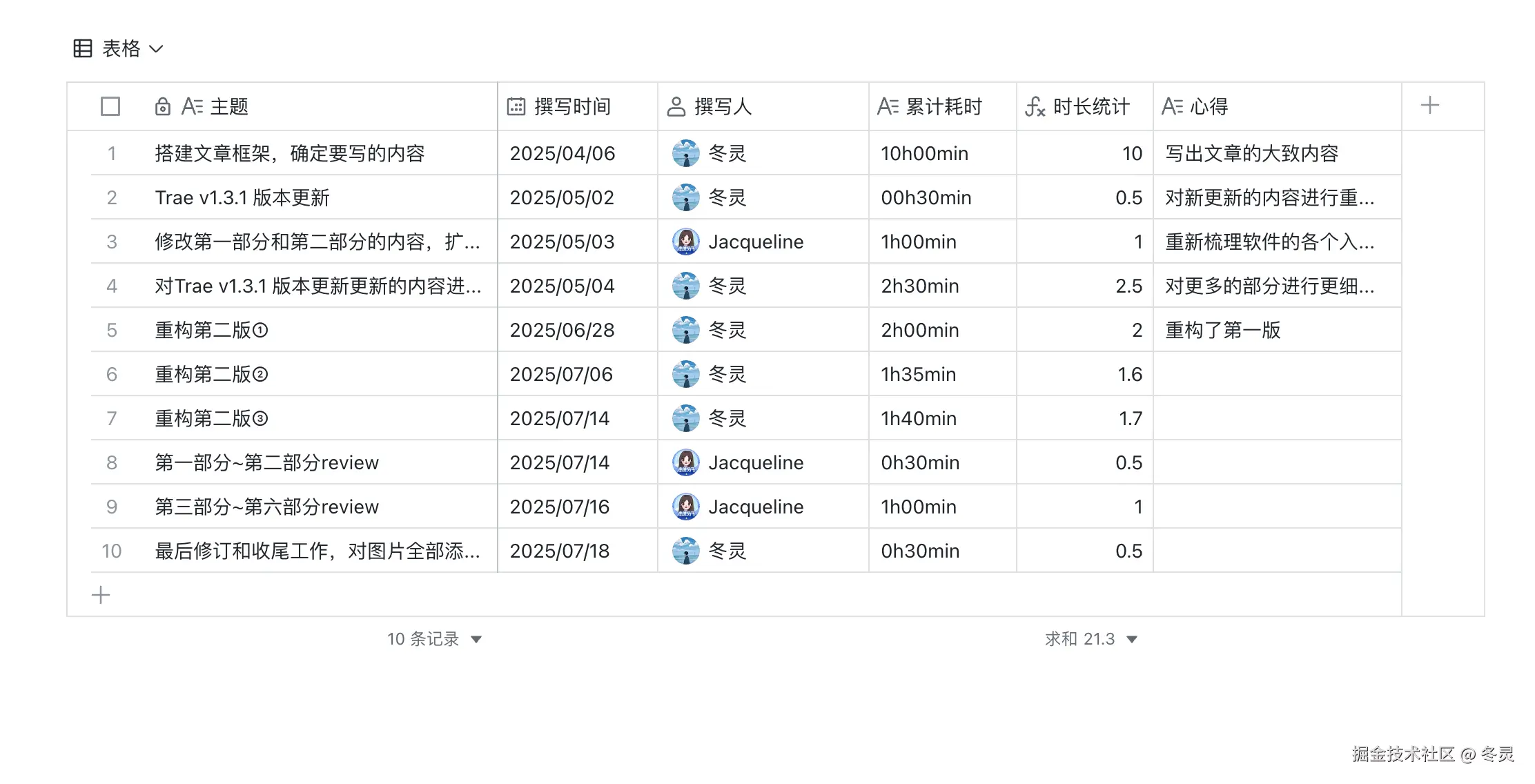📰前言
最近一段时间一直在探索AI编程,自己也苦于同时接手了好几个项目忙不过来,刚好最近trae自从2月27日上线了 Claude Sonnet 3.7 模型,加上强大的 Builder模式, 在3月份和4月份真的解放了我~
可能大家对AI编程还停留在chat模式,只能进行单纯简单的对话,并不能主动修改你的文件,但是 Builder模式,它真的做到了更智能~
那在下面的文章中,就来从 0 到 1一起了解下,如何让Trae AI,帮助我们落地每一个有创意的想法~
一、📒Trae介绍
工具在真正使用之前,我们还是先来聊聊 Trae AI 最基础的内容。
1、Trae AI 是什么?
Trae AI是由字节跳动 IDE 团队研发的国产智能编程工具,基于 VSCode 内核深度改造,集成自研 AI 引擎。作为首款面向中文开发者的 AI 原生 IDE,它通过自然语言交互、智能代码生成与精准问题诊断,实现开发效率的跨越式升级。
2、Trae安装
(1)基础指南
国内版本:www.trae.com.cn/
海外版本:www.trae.ai/
建立有条件的小伙伴,可以考虑用海外版本,支持的模型更多一些,功能也更加强大一些。
(2)安装指南
第一步: 下载Trae。下面我们以海外版 为例,给大家介绍Trae的安装指南。
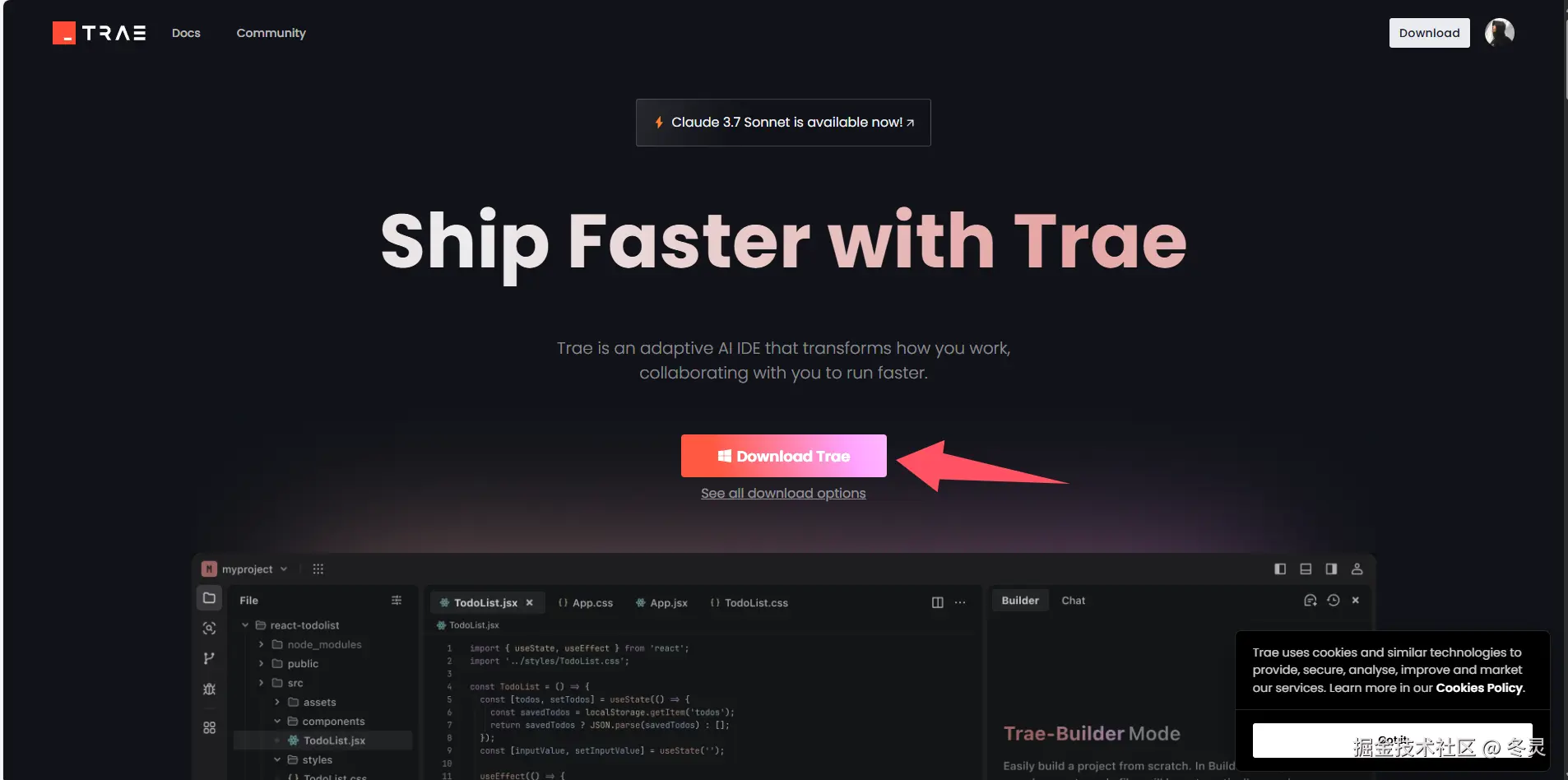
第二步: 勾选同意。
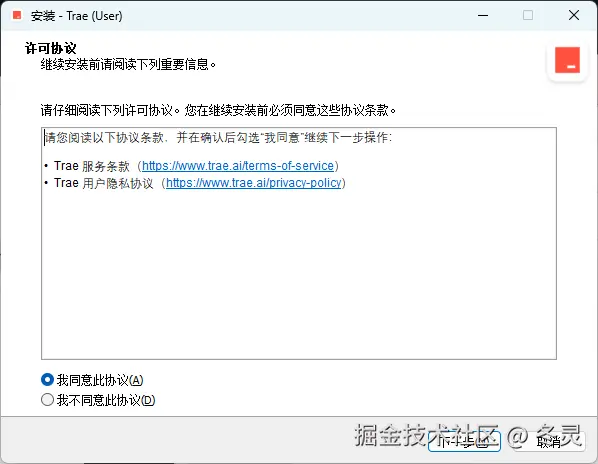
第三步: 选择安装位置。
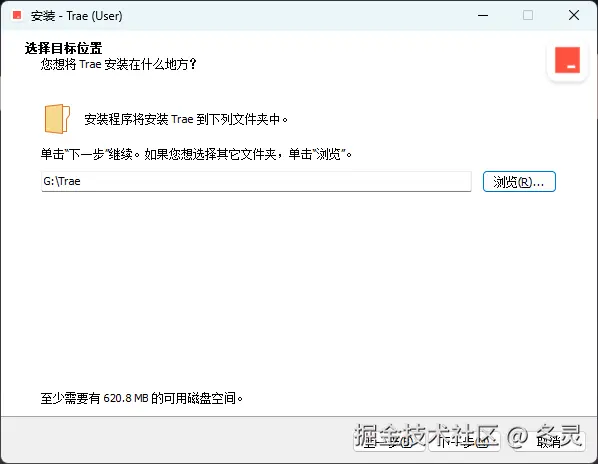
第四步: 建议勾选桌面快捷。
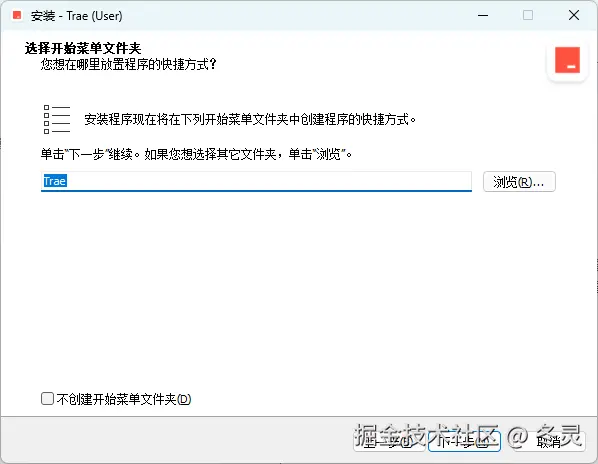
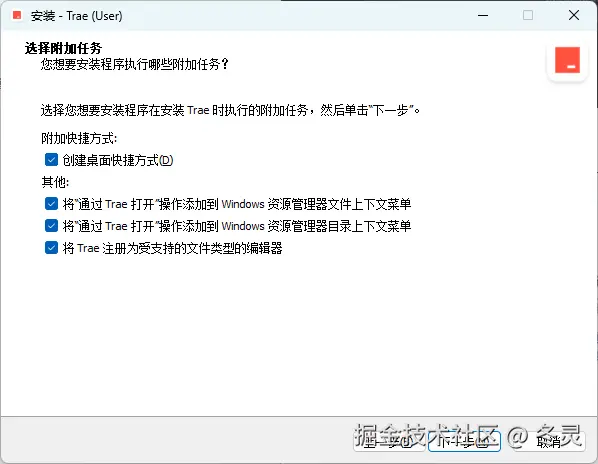
第五步 :点击「安装」按钮,完成Trae的安装。
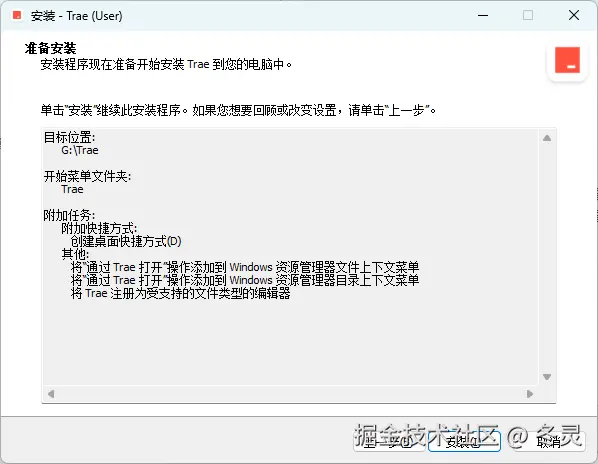
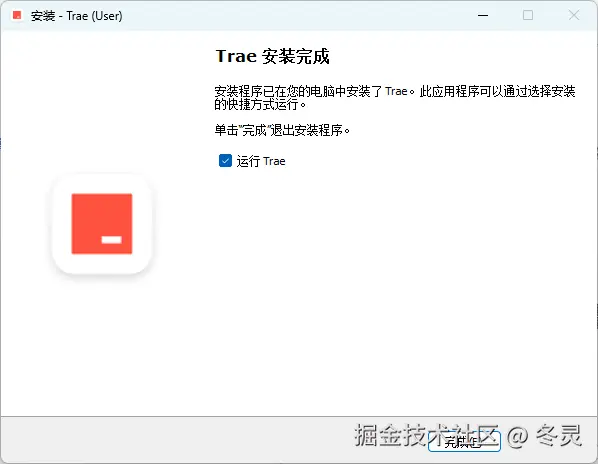
3、Trae登录
在安装完成之后,下一步就是进入Trae软件里的界面👇🏻:
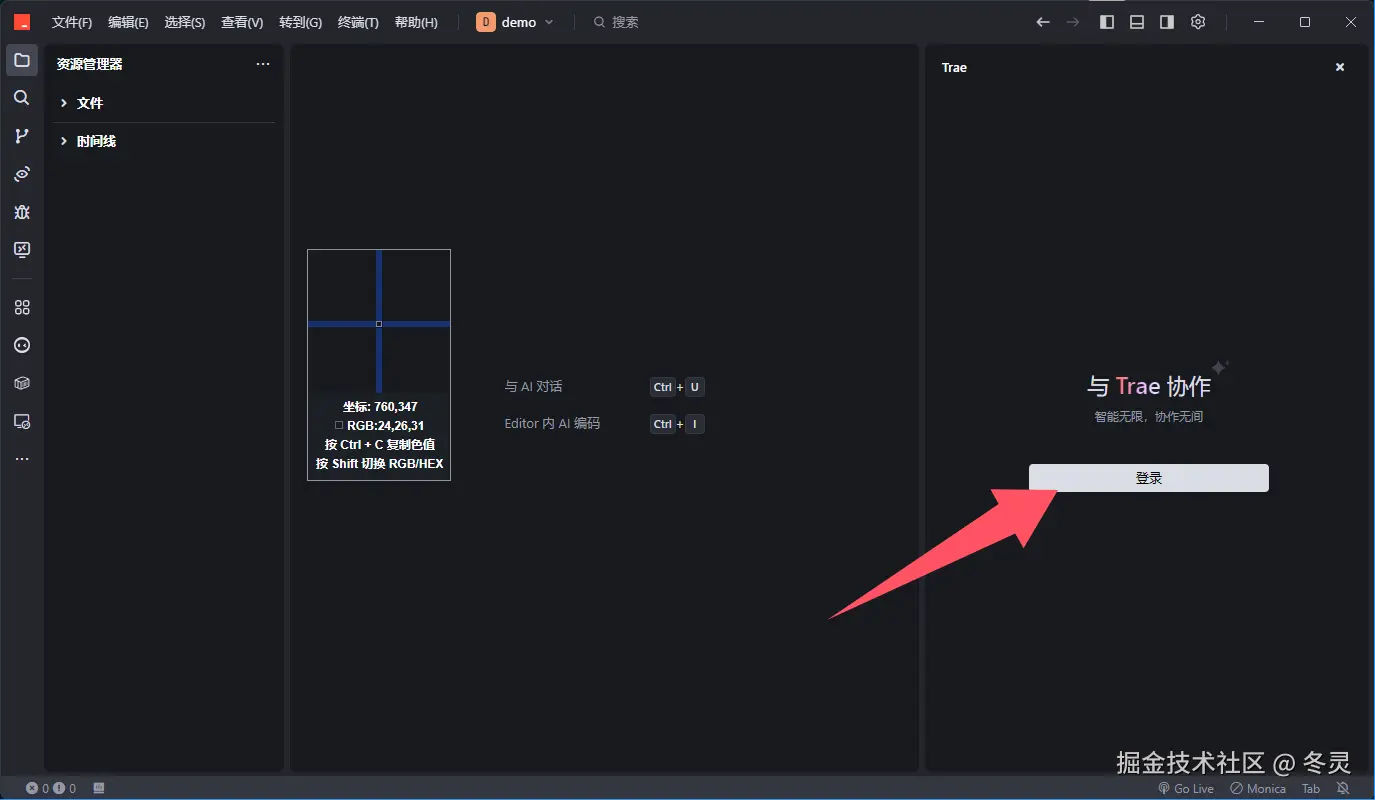
点击「登录」按钮,跳转到浏览器页面。我们可以选择Github或者Google邮箱的方式进行登录。
注意,这里用的是海外版本进行登录。如果你安装的是国内版本,则按需选择对应的方式进行登录就可以。
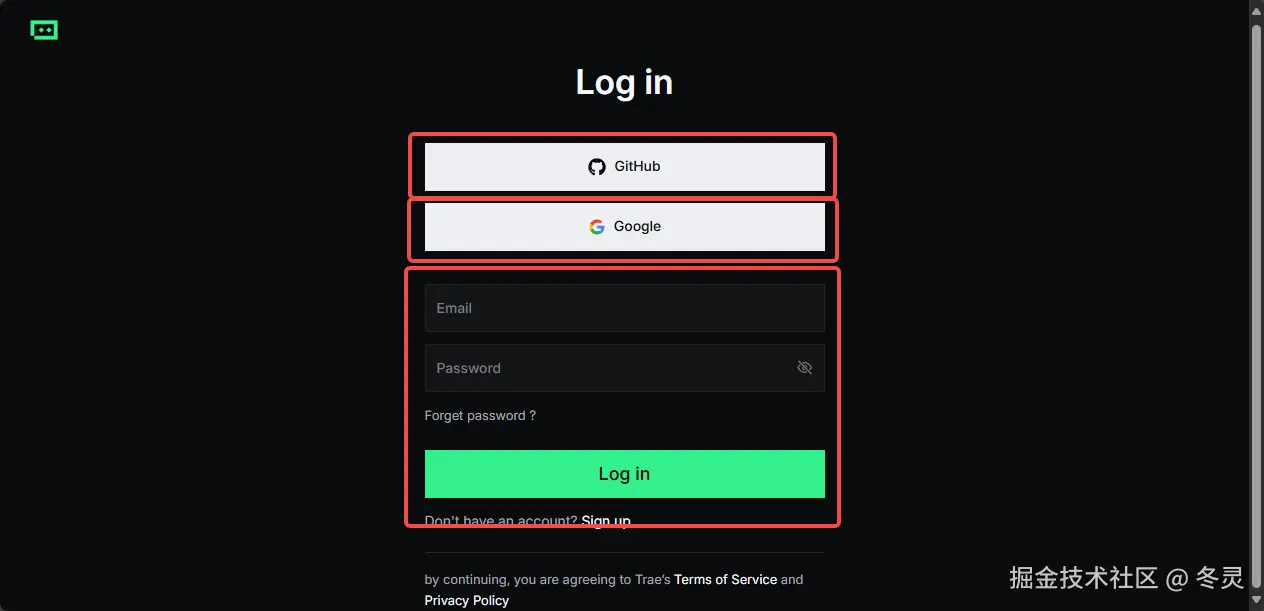
点击登录和打开Trae :
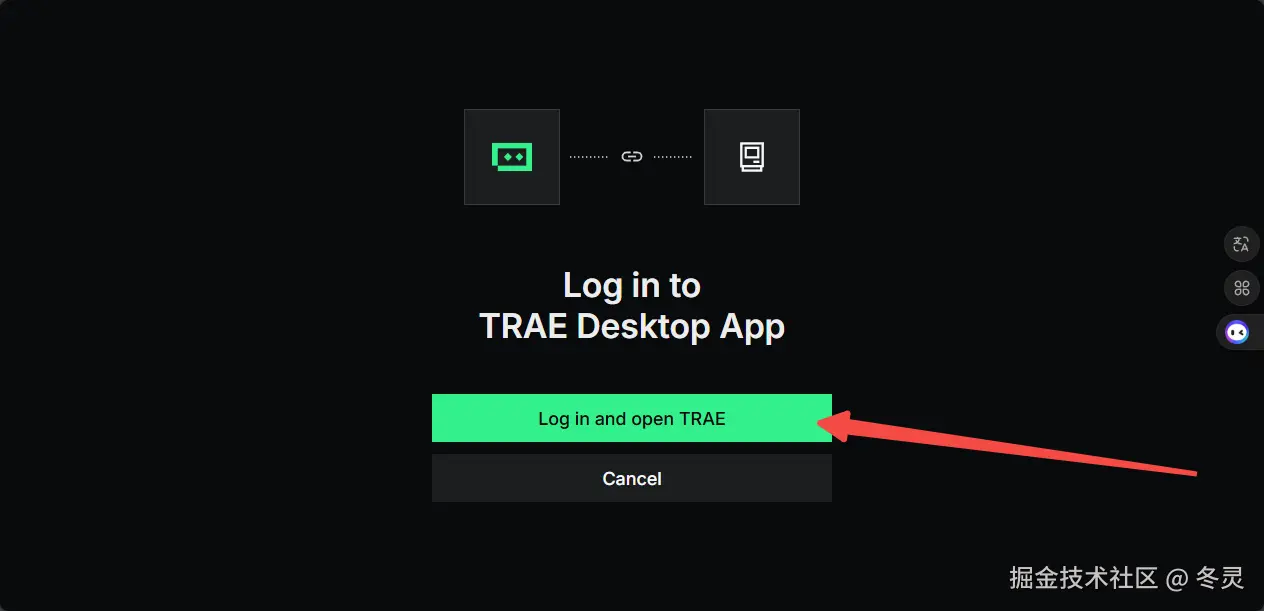
登录成功以后,在Trae界面的右上角,就可以查看我们个人账户的基本情况了。
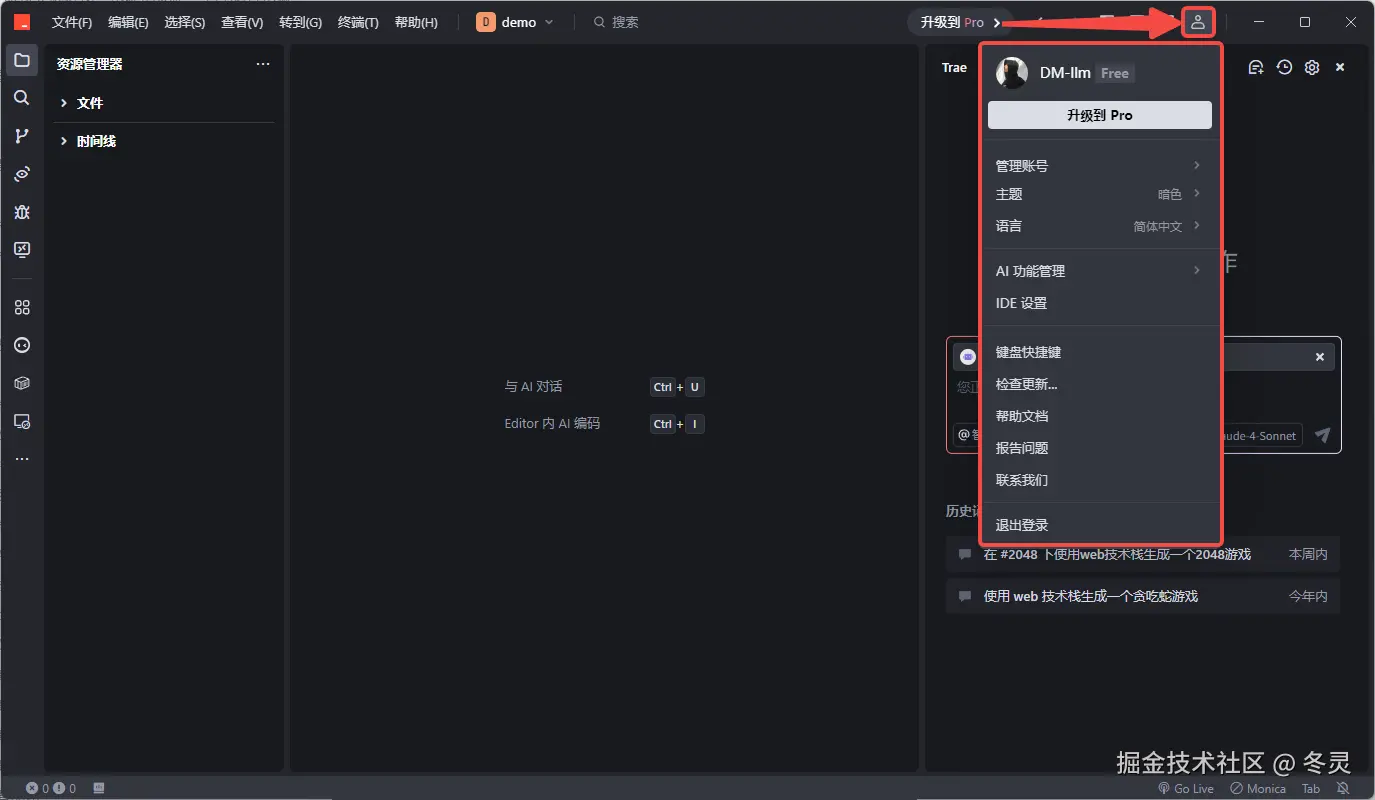
4、更多设置
海外版安装完成后,进来是英文模式的,这个时候估计有很多小伙伴想要修改语言 。那么可以到设置里面,把语言默认选成中文。如果有插件也可以导入,一般第一次打开会有导入操作,具体根据trae的提示进行操作即可。
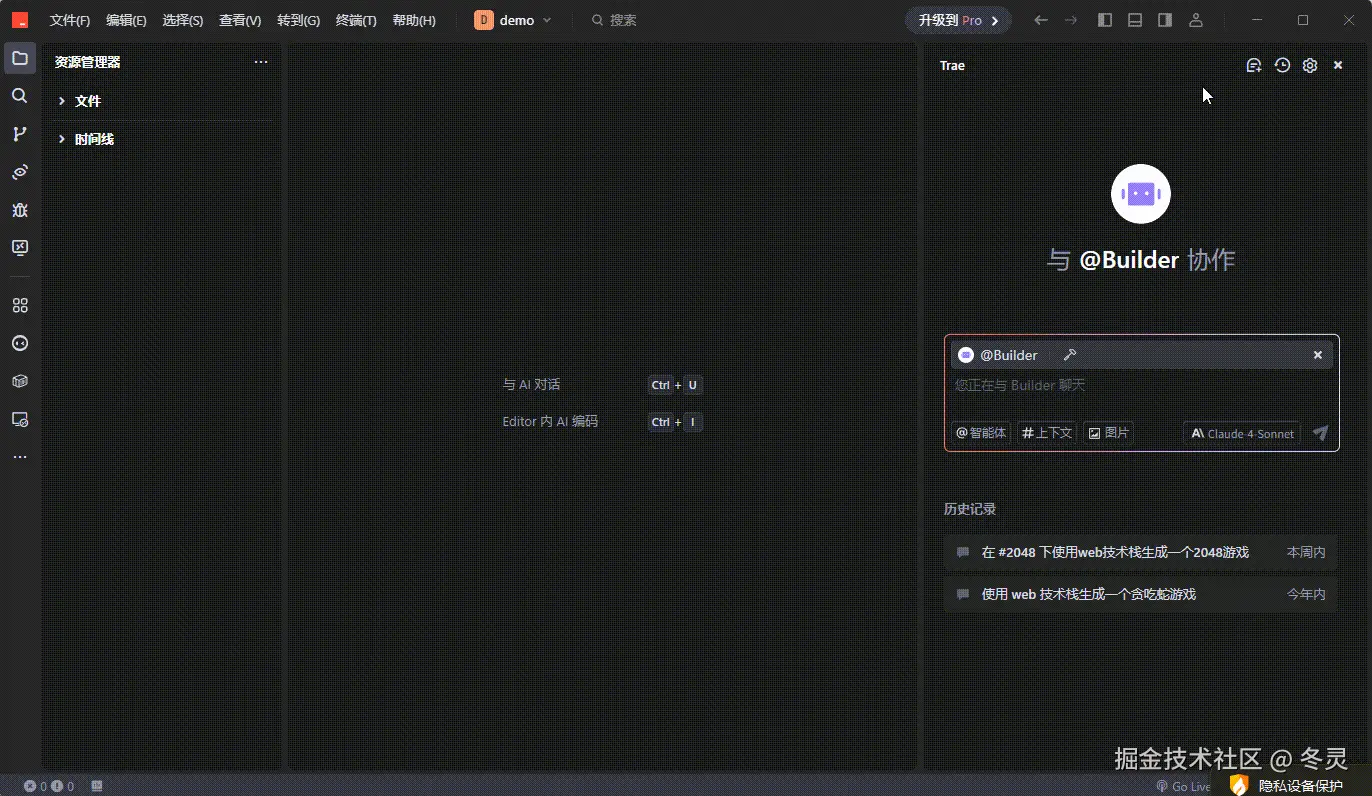
到此,我们就安装完成啦!
二、📘Trae模型选择
1、安装环境
把软件安装完成之后,我们下一步可能是想要直接去生成页面了。那在真正去写Prompt之前,我们还需要先做一些预置操作。
也就是说,我们需要先配置好所需要项目的环境,比如前端 需要安装npm,后端 需要java、python等环境,这个根据自己项目的特色,自行先进行安装即可。同时,如果你是手动导入项目的话,记得要配置项目的环境哦。如下图所示:
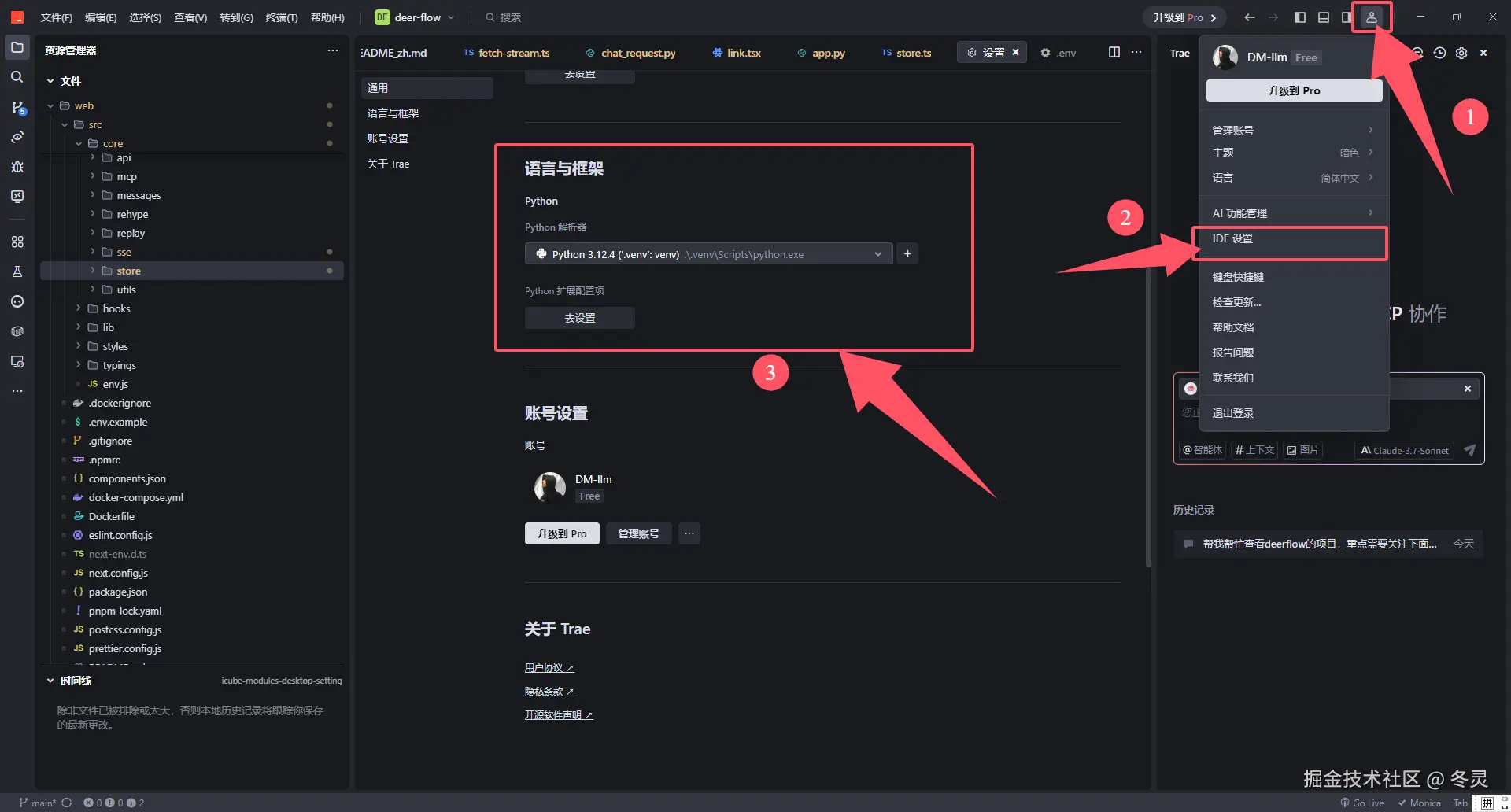
安装完成之后,我们就会基于我们已经安装的环境,来开始在Trae里面写Prompt啦~
对于Trae来说,有build模式 和Chat模式,那在文章的后半部分,我们都会用到Build模式,来进行讲解。
Chat模式 主要是基于用户的Prompt,去一对一生成对应的答案。而Build模式,则可以做更多复杂的操作,它可以查看你的项目文件,并且还可以帮你直接修改代码。
2、关于官方模型选择
继续,我们在开始对话之前,要先选择模型:
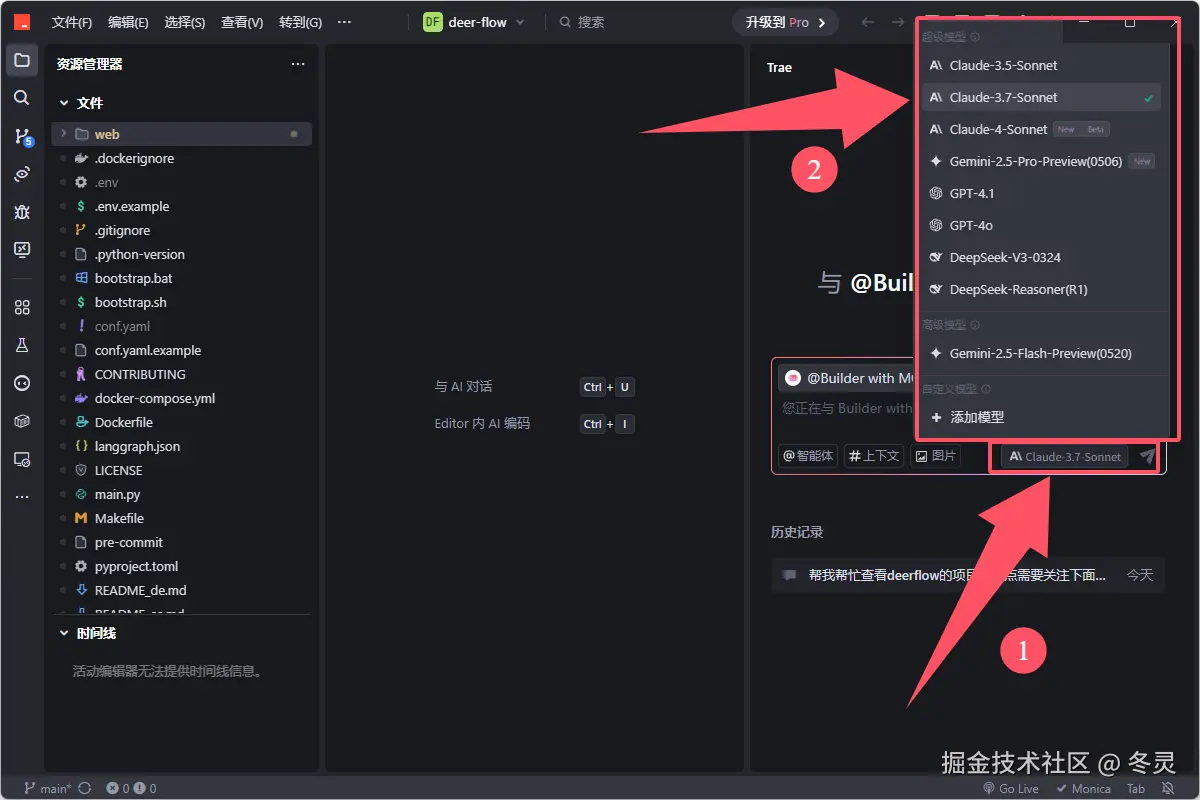
不同的模型会让生成的结果不同,那对于目前Trae支持的模型来说,不同的模型主要区别如下:
| 模型 | 优点 | 缺点 | 开发者评价 |
|---|---|---|---|
| Claude-3.5/3.7/4.0-Sonnet | 代码解释能力极强,能详细讲解复杂算法和逻辑。对自然语言和代码混合上下文理解优秀,适合代码审查和文档生成。代码风格规范,注释丰富。 | 代码生成的创新性一般,偏向稳妥实现。部分新兴语言/框架支持不如GPT-4系列全面。 | 适合需要详细解释和高可读性代码的场景,被广泛用于代码教学和审查 |
| Gemini-2.5-Pro | 代码生成能力强,尤其在Python、JavaScript等主流语言中表现突出。上下文窗口极大(1M tokens,部分测试2M tokens),适合处理超大项目或长代码文件。支持多模态(如语音、视频),适合多样化开发需求。 | 代码解释和优化建议不如Claude细致。代码注释较少,偏向实用而非教学型输出。 | 适合大规模项目和多模态场景,代码生成速度快,适合批量处理 |
| GPT-4.1 / GPT-4o | 代码生成与调试能力业界领先,支持绝大多数主流和冷门编程语言。复杂算法、数学推理能力一流,能自动生成单元测试和重构建议。注释详细,解释能力强,适合教学与实战。 | 资源消耗较大,响应速度略慢。价格相对较高(尤其长上下文输入时)。 | 综合能力最强,适合高要求开发和复杂项目实现 |
| DeepSeek-V3 系列 | 对中文代码环境支持好,适合中文开发者。生成代码速度快,适合高频批量生成任务。 | 代码创新性和复杂性处理能力弱于前三者。注释和解释能力有限,适合快速生成而非深入教学。 | 适合中文场景和批量代码生成,性价比高,但不适合高难度算法或大型项目 |
经过多轮对话的使用和对比,总结如下:
超级模型:
- Claude-4.0-Sonnot------国外代码方面最好的模型,但是排队时间长
- Claude-3.7-Sonnot------国外代码方面出众的模型,除Claude-4.0-Sonnot的最优选
- Claude-3.5-Sonnot------Claude3.7如果排队时间长,且需要的任务不多,就选择这个模型
- Gemini-2.5-Pro------ 代码性能不错,但是有bug问题,可能会卡在排队一名,或者需要重试
- GPT-4o------ 综合能力较强,和Claude-3.5-Sonnot差不多,但是不能识别图片
- GPT-4.1------ openAI新的模型,代码能力也是名列前茅,不过会出现当前访问量过大,需要重试
- Deep seek-R1------长思考模型,但无法识别图片
- Deep seek-V3-0324------代码性能和Claude和3.7不相上下,但是可能无法理解你的意思,会出现没有修改代码的情况
高级模型:
- Gemini-2.5-Flash-Preview(0520) ------快,但是质量堪忧,适合小问题
其实选择哪种模型都有各自的优缺点,所以在合适的场景下,去调用合适的模型,让模型生成最终能帮你解决问题的答案即可。
3、添加自定义模型
那如果有的小伙伴说,官方预置的模型,不够我使用,想要添加自定义的模型,又该如何处理呢?这一部分我们来解决这个问题。
(1)选择添加模型
在选择模型的最下方,点击「添加模型」:
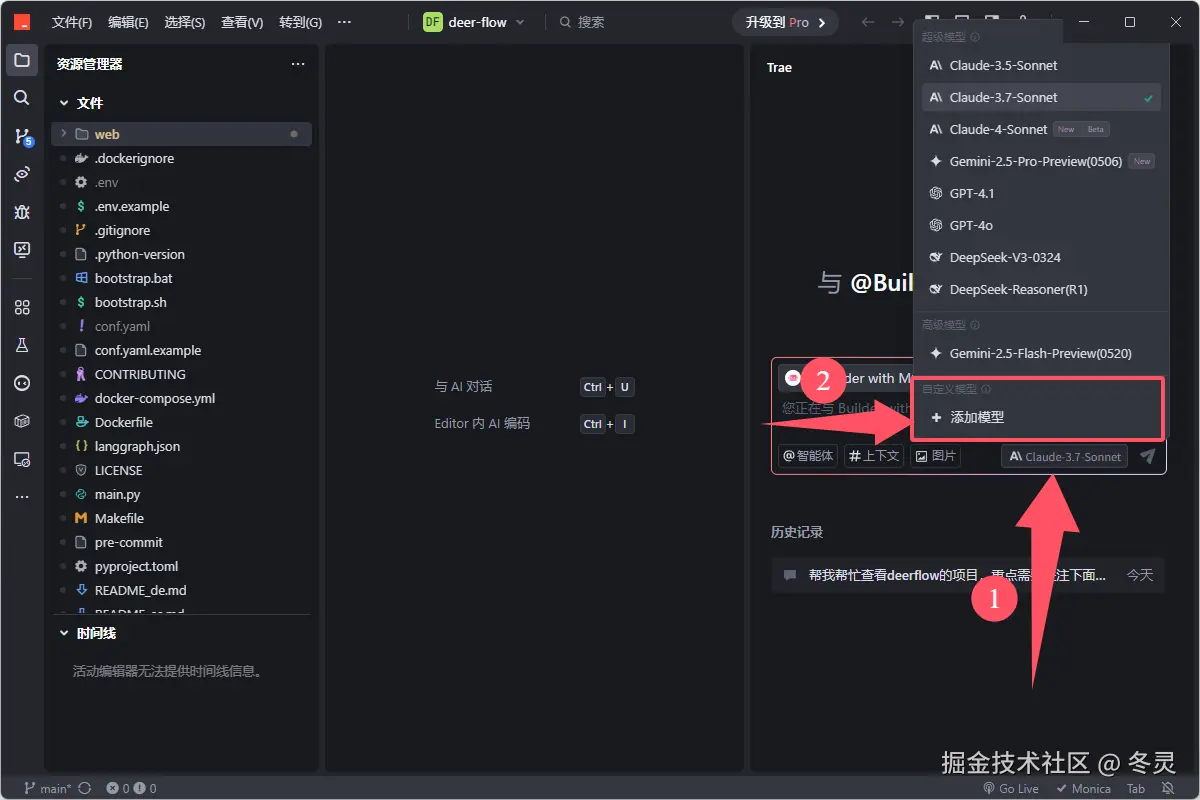
(2)选择服务商
不同的服务商,模型肯定不一样,不过如果你是想添加DeepSeek,我觉得没有必要,因为官方的ds就很好用了,且不用排队。
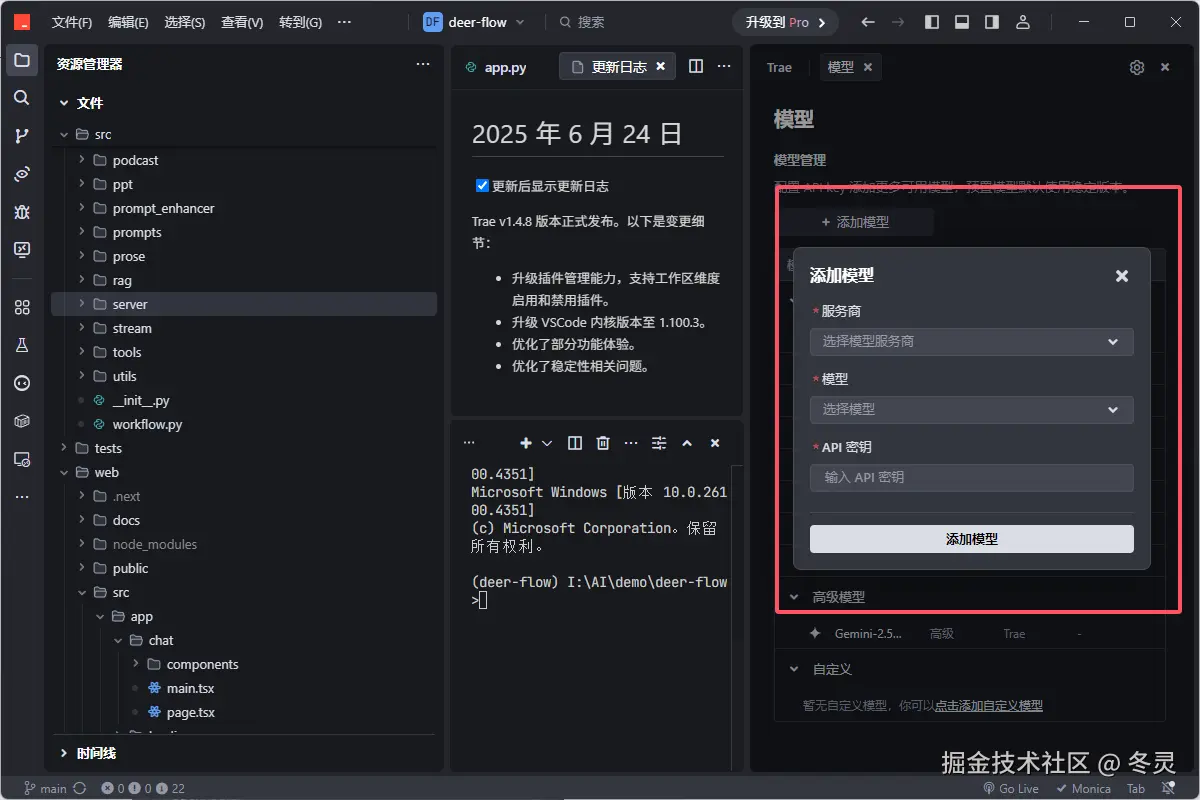
(3)选择模型
选择对应的服务商和对应的模型:
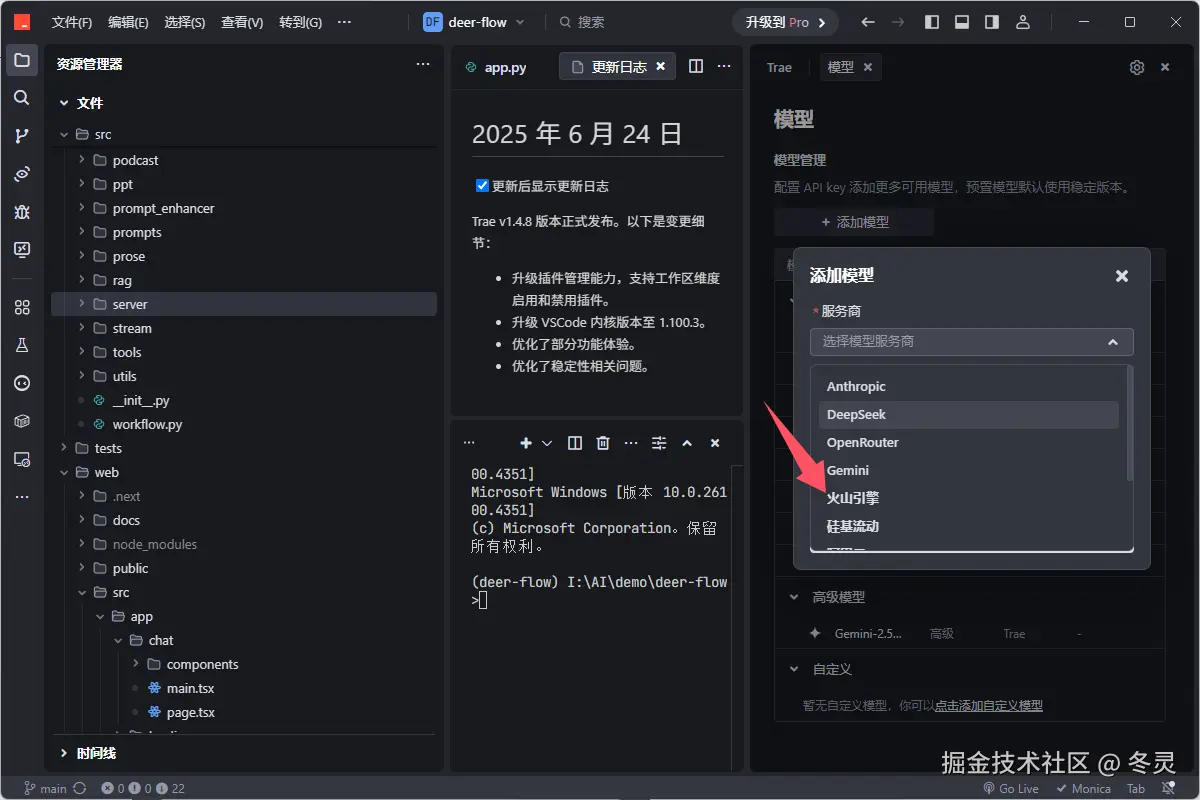
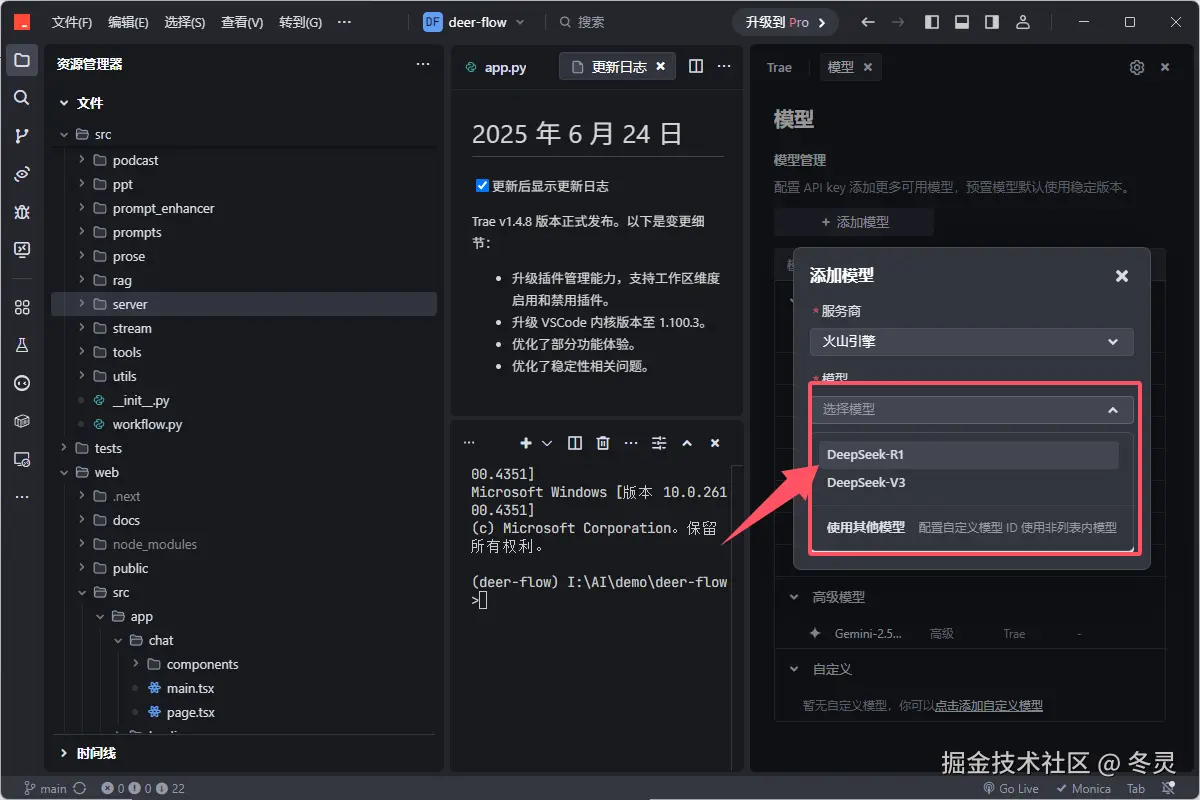
(4)输入API密钥
选择完模型之后,输入API密钥。每一个厂商的密钥不一样,如果不清楚可以点击旁边的获取API密钥链接,查看具体获取的方式。
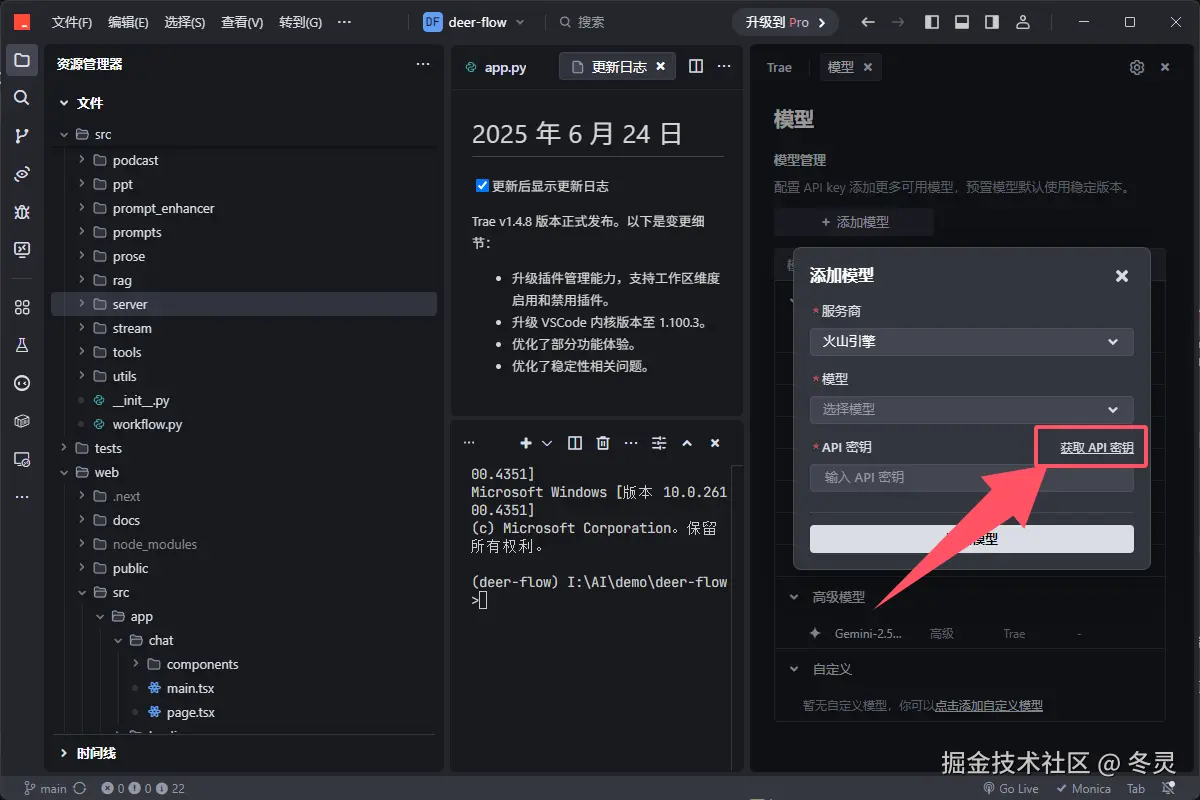
三、📗Trae 进阶操作
上面我们先聊了Trae最基础的模型选择部分的操作,接下来聊聊,Trae的一些进阶操作。
就在今年的4月22日,Trae迎来了重大的更新,发布了 Trae v1.3.1 版本。更新功能分别是:
- 合并 Chat 与 Builder 面板;
- 升级智能体(Agent)能力;
- 支持将文档内容和网页内容作为上下文,支持模型上下文协议(MCP);
- 支持通过配置规则来规范 AI 的行为。
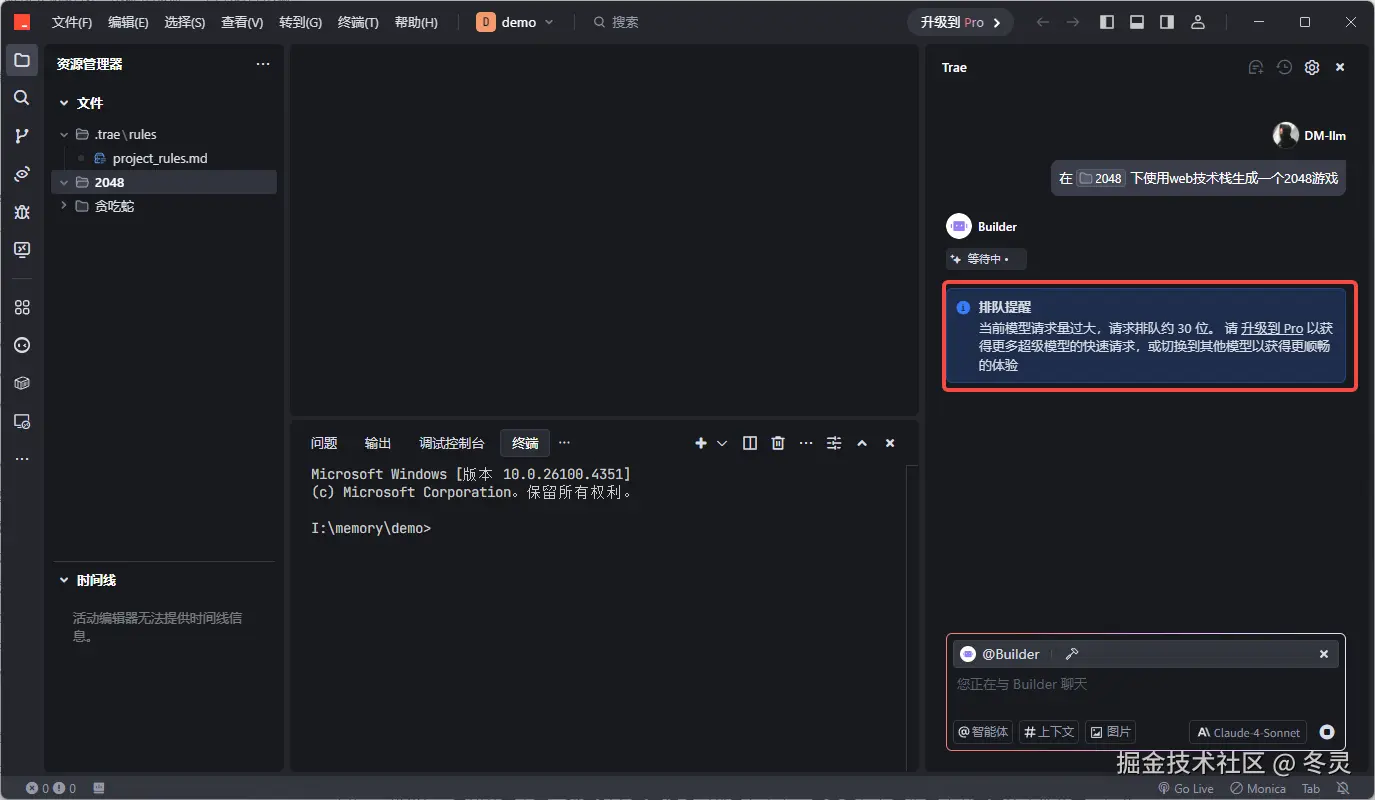
接下来,我们就分别一一来讲解下,上面提到的这四大更新的功能。
1、合并 Chat 与 Builder 面板
大部分情况下,我们用的最频繁的是Chat和Builder模式来与trae对话。换在以前,Trae的Chat和Builder模式是分开操作的,在这个版本更新后,我们的输入框变成了以下这样:
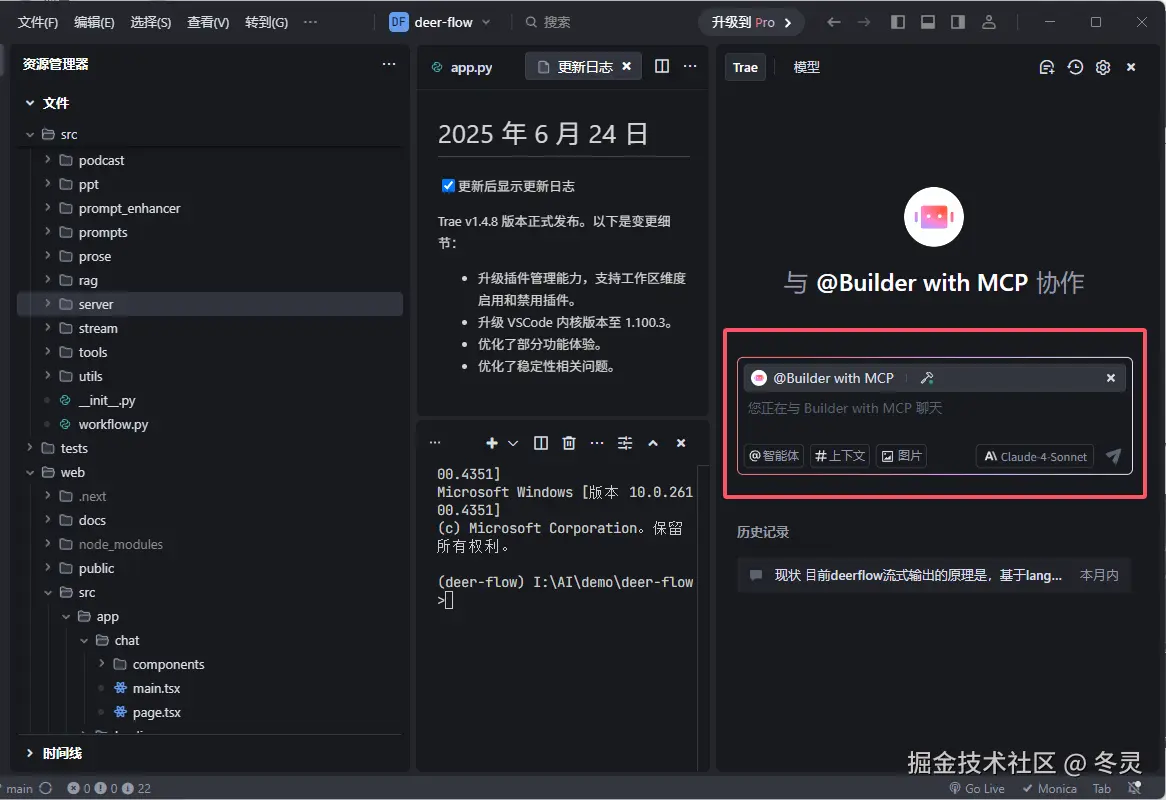
上面这种模式,属于最普通的 Chat 模式。如果此时你要选择Builder模式, 就需要左下角点击「@智能体」,然后选择「Builder」模式,进入智能体模式。如下图所示:
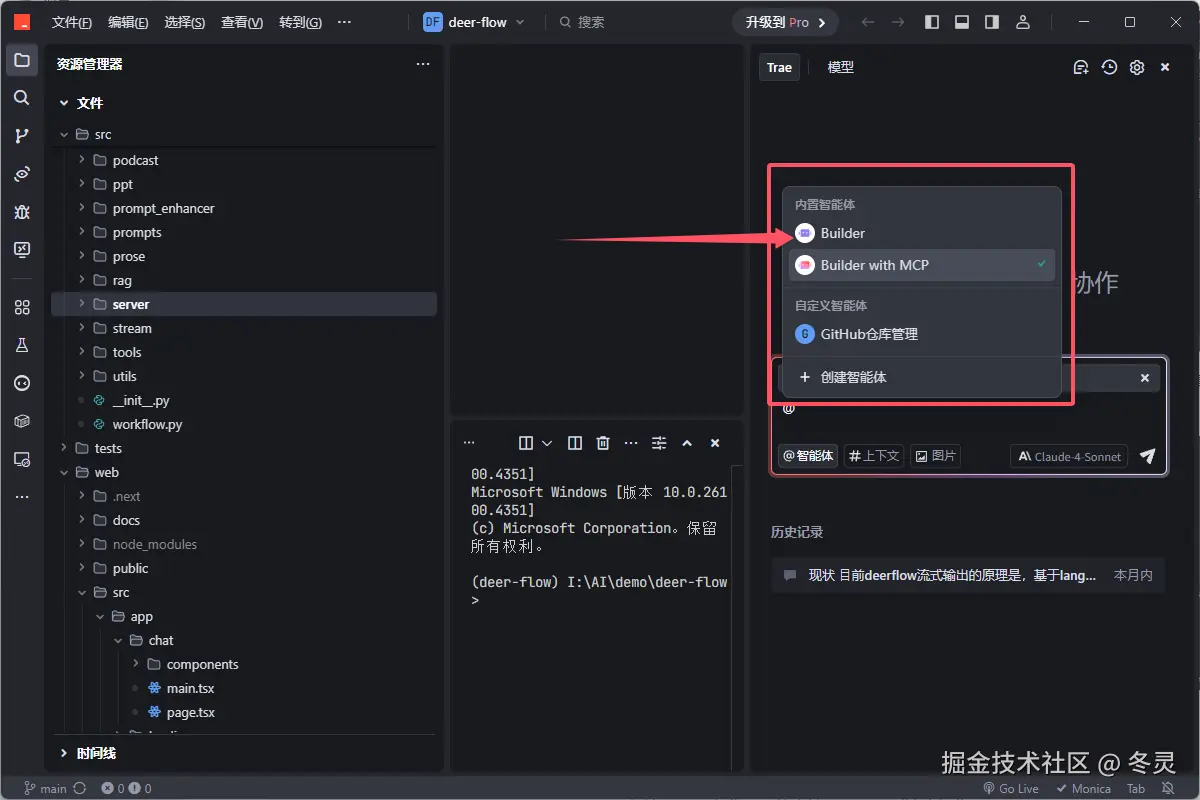
2、升级智能体(Agent)能力
大部分情况下Trae内置 的智能体已经够用了,不过当你需要加入mcp时也可以创建一个新的带有mcp的智能体。
(1)内置智能体
Trae IDE 提供以下两种内置智能体:
- Builder :Builder 可以帮助你从 0 到 1 开发一个完整的项目。根据你的需求,Builder 会调用不同的工具,包括但不限于分析代码文件的工具、编辑代码文件的工具、运行命令的工具等等,从而更加精确且有效地处理你的需求。
- Builder with MCP :在
Builder的基础上,你还可以配置MCP服务。一般来说,你配置的所有MCP Server, 都会默认添加至Builder with MCP这个智能体下,且不可编辑。
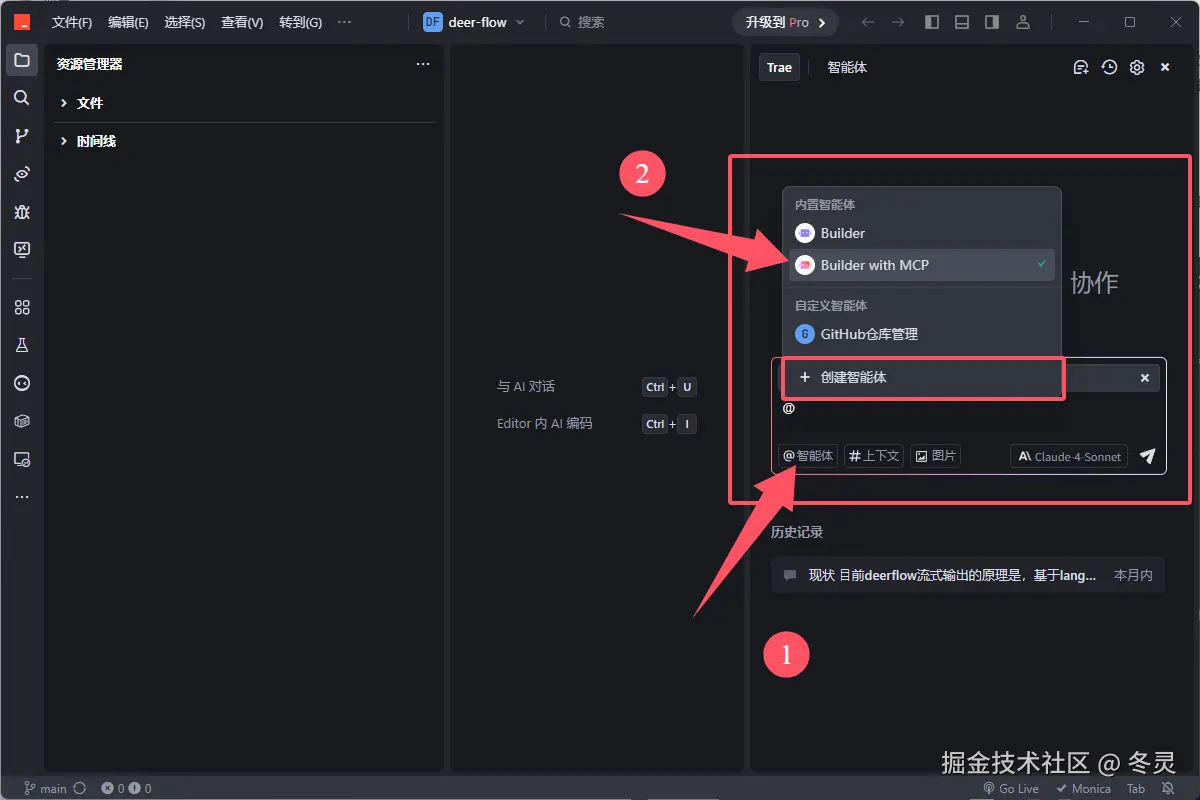
(2)创建智能体入口1
在上面这张图里,细心的小伙伴会发现,下方有个「+创建智能体」按钮。我们现在来讲下,里面有什么东西。点击进入,如下图所示:
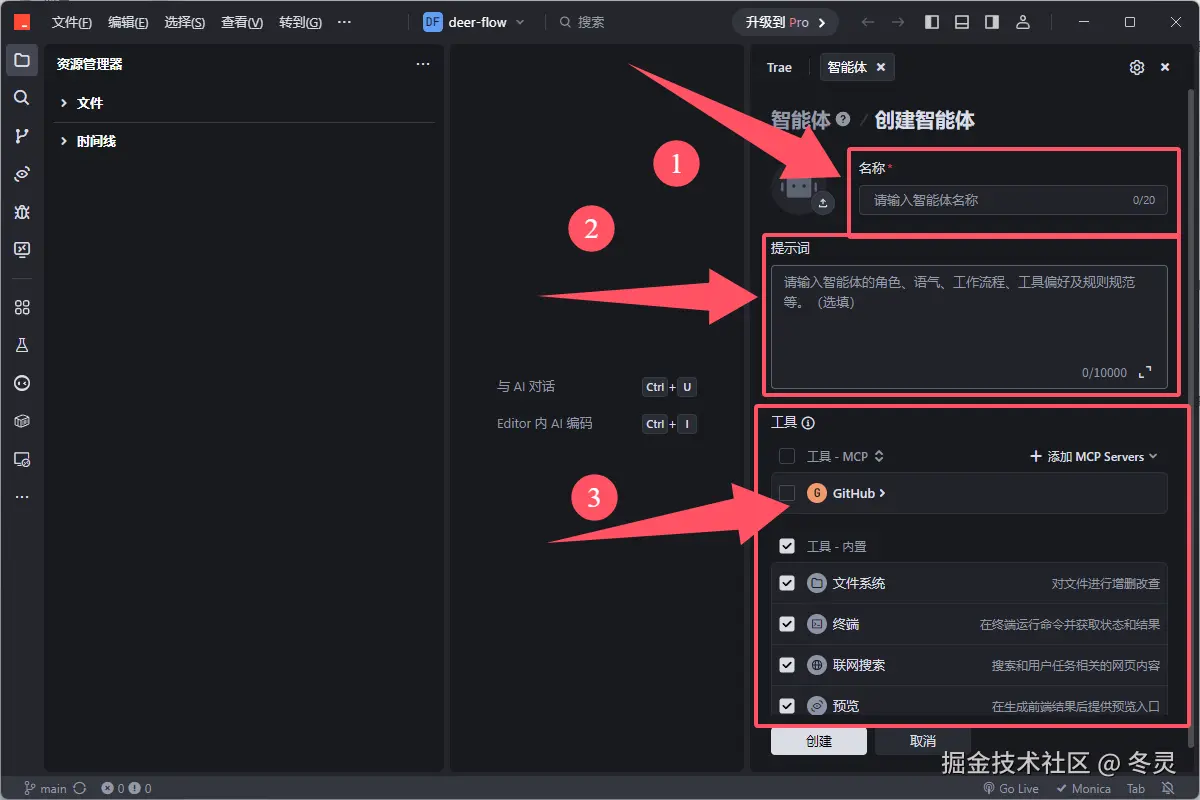
在上面这张图中,我们可以看到,有名称、提示词和工具,具体填写形式如下:
| 配置项 | 说明 |
|---|---|
| 名称 | 输入智能体的名称。 |
| 提示词 | 输入智能体的提示词(Prompt),用于规范和指导智能体完成任务的方式。你可以规定智能体的人设、回答口吻、工作流程、使用工具的时机和需要遵守的规范等。 |
| 工具 | 配置智能体处理需求时可以调用的工具,包括: MCP Server :添加 MCP Server 后,智能体在处理你的需求时可调用 MCP Server 提供的工具。你可以为一个智能体添加一个或多个 MCP Server。关于 MCP Server 的更多信息,参考《模型上下文协议(MCP)》。 内置工具: 文件系统:对文件进行增删改查。 终端:在终端运行命令,并获取命令的运行状态和结果。 联网搜索:搜索和用户任务相关的网页内容。 预览:在生成可预览的前端结果后提供预览入口。 |
PS:以上表格内容来源于官方文档
其中工具类的使用,可以在后面看「三 4、」的MCP部分。
(3)创建智能体入口2
继续,我们讲打开智能体的第二种方式。
如果有同学想要用更统一的方式,我们也可以通过右上角的设置打开。如下图所示:
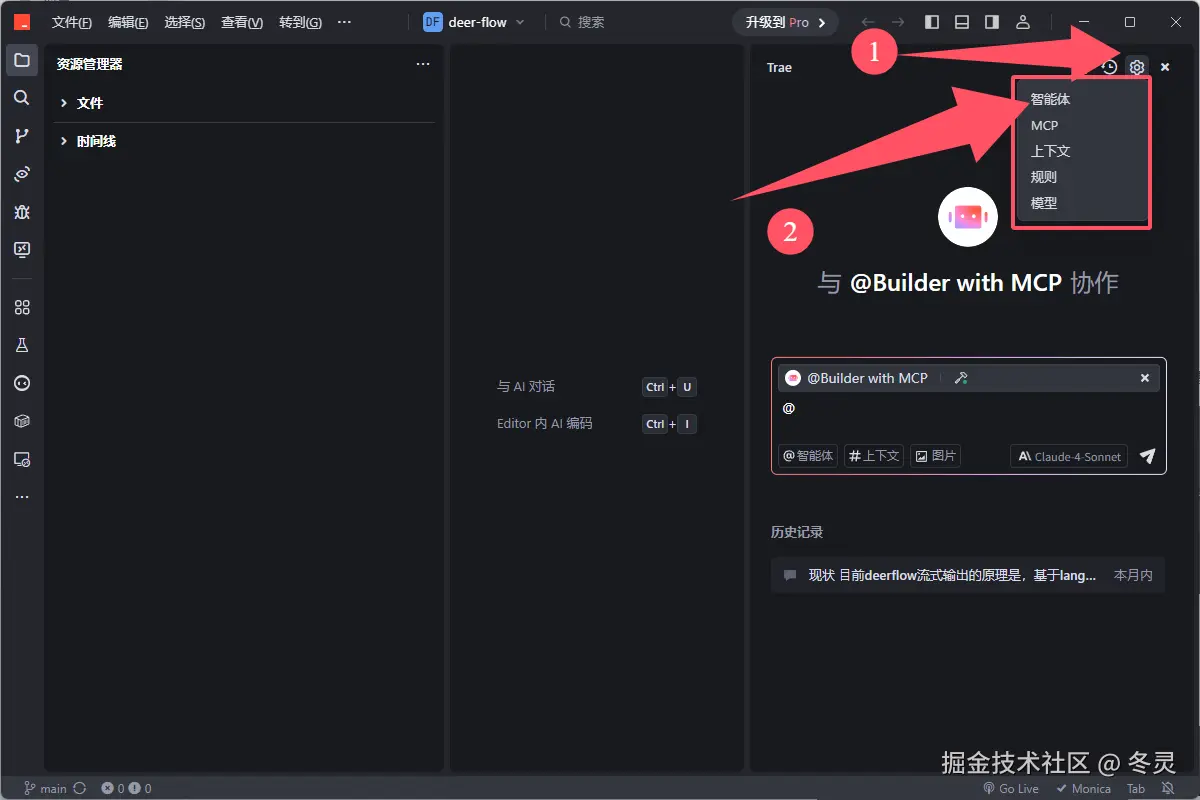
(4)使用智能体
在 AI 对话输入框中,输入 @ 或者点击 @智能体,然后在智能体列表中,选择你对应想使用的智能体。
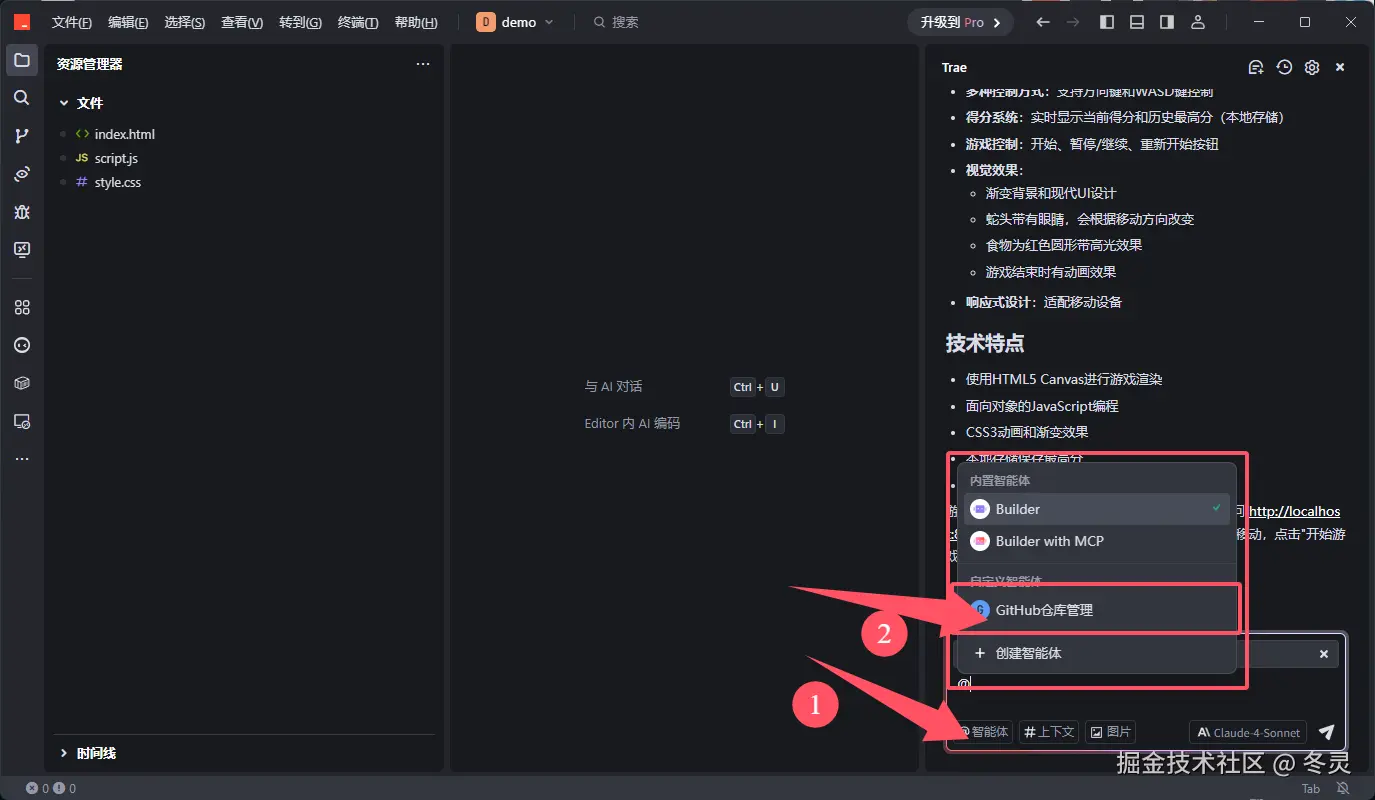
(5)管理智能体
当我们添加完智能体以后,发现还想对它进行更新,那么我们就可以再次对这个智能体进行编辑。
在智能体窗口中,你可以修改或删除自定义智能体。
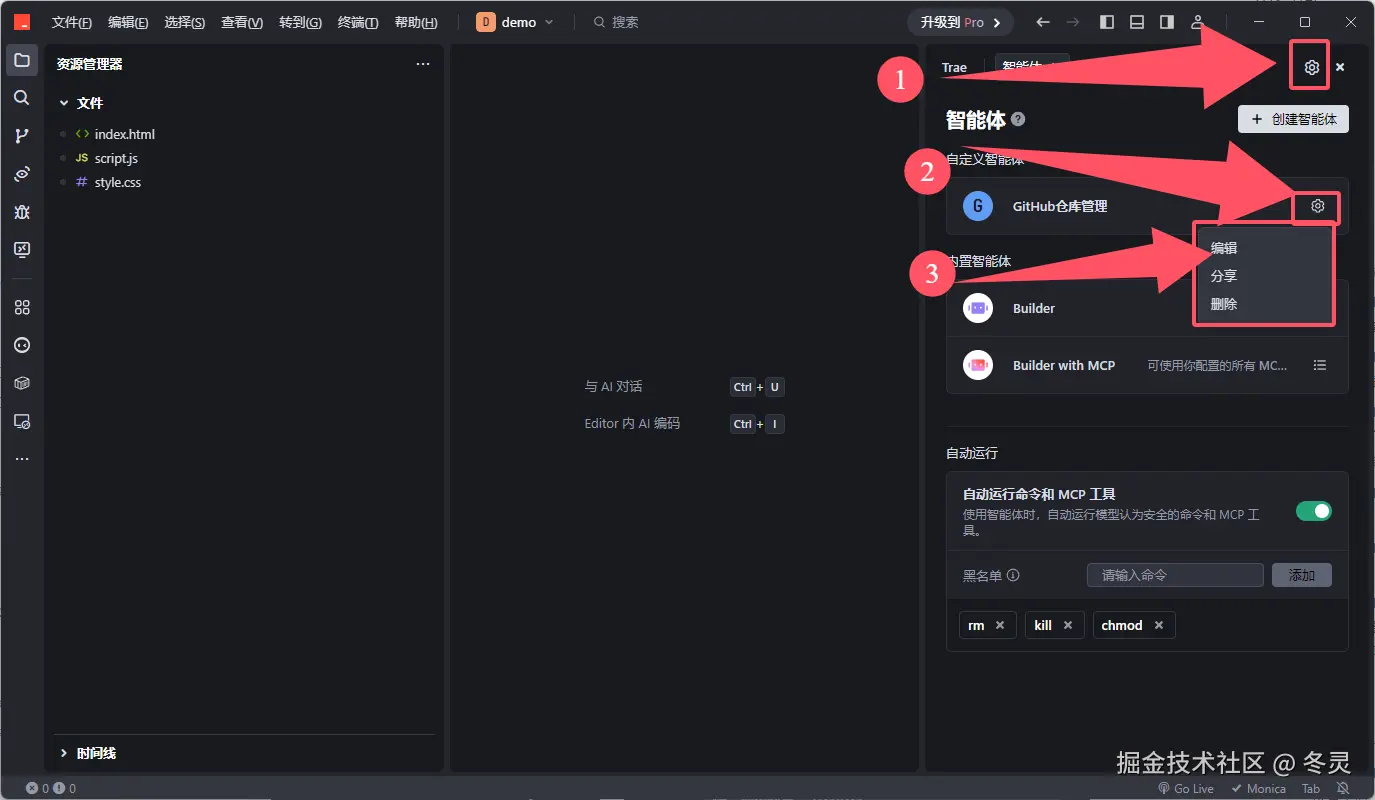
编辑的页面是和之前的创建智能体时的页面一样。如下图所示:
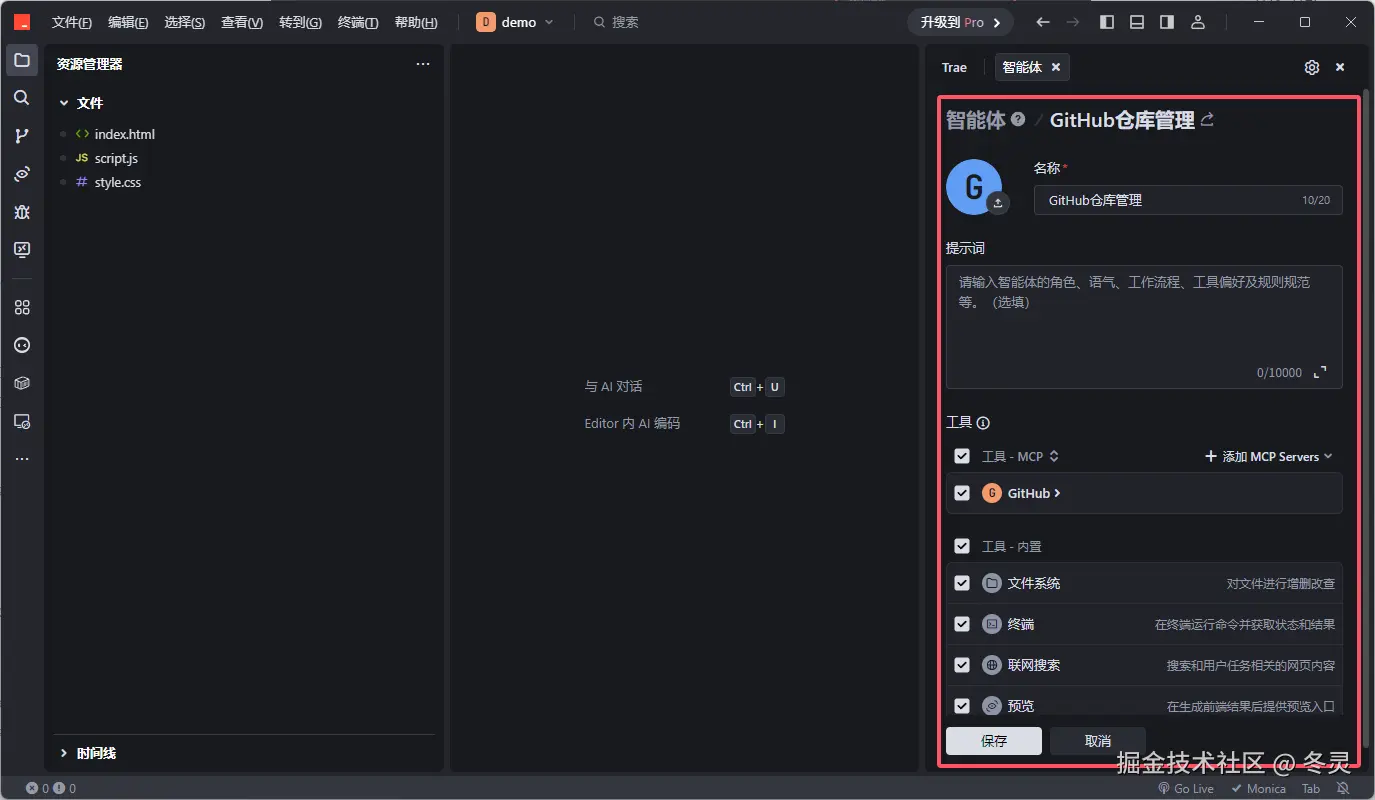
3、支持将6种方式作为上下文
什么是上下文呢?上下文是指 AI模型 在处理当前输入时可以访问的信息范围,包括:
- 对话历史:之前的问答交流内容
- 提示词(Prompt):用户当前的指令或问题
- 系统指令:定义模型行为和角色的基础指令
- 知识库:模型训练中获得的知识
对于Trae AI来说, 当你的模型无法主动去识别你的代码时,或者当我们需要选定某个代码文件进行提醒,以及我们需要补充网络中的文档时,我们就可以用到上下文功能去补充它的知识,可以理解为当你需要向某人提出问题时的背景补充,此时的背景补充就是我们的上下文。
(1)入口
在新的这个版本中,Trae AI还增加了web和doc来作为上下文,加上原有的功能,一共6种上下文文档的提供方式,我们将会来一一介绍,对应的这6种方式,如下图所示:
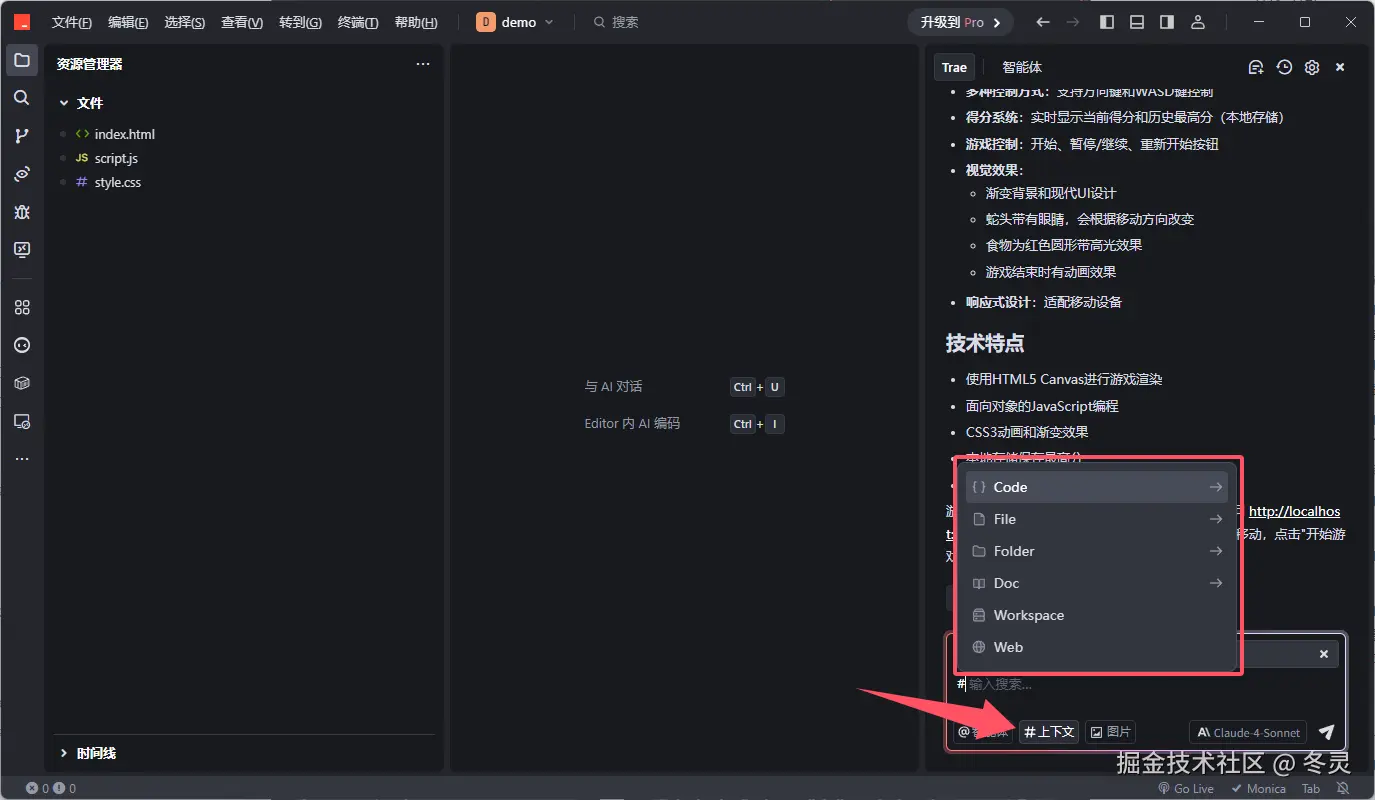
(2)Code
现在我们先来介绍第一种上下文方式:code。
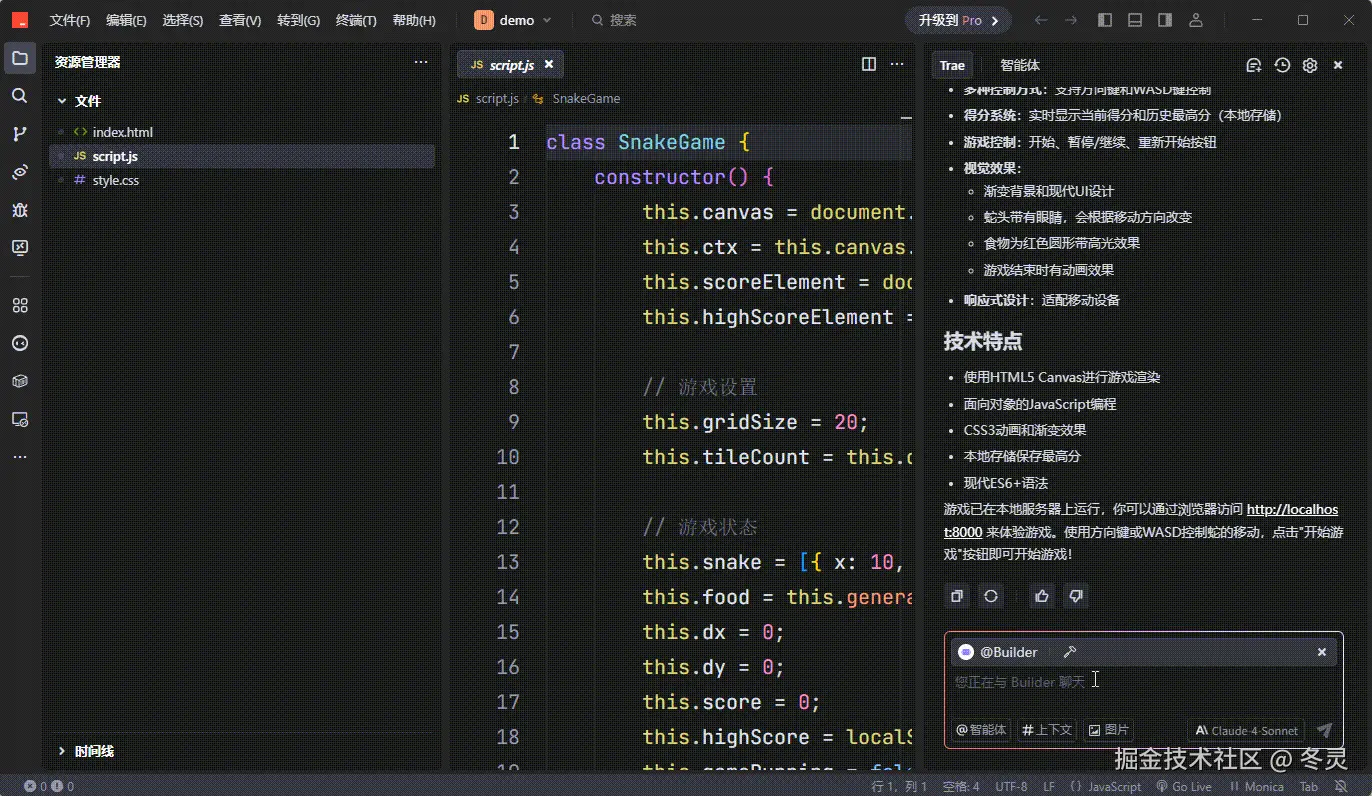
对于Code 方式的上下文来说,它会显示你现在正在浏览的代码文件(中间区域展示的代码文件,如下图一 )中的函数或者方法(如下图二 ),你可以选择或者搜索对应的函数或者方法来告诉Trae AI。
这种方式说明上下文的方式是最详细的一种方式,但每次如果我要修改多段的函数,我难道要一个一个方法选择吗?答案是有更方便的引用方式,接下去让我们来介绍file方式的上下文。

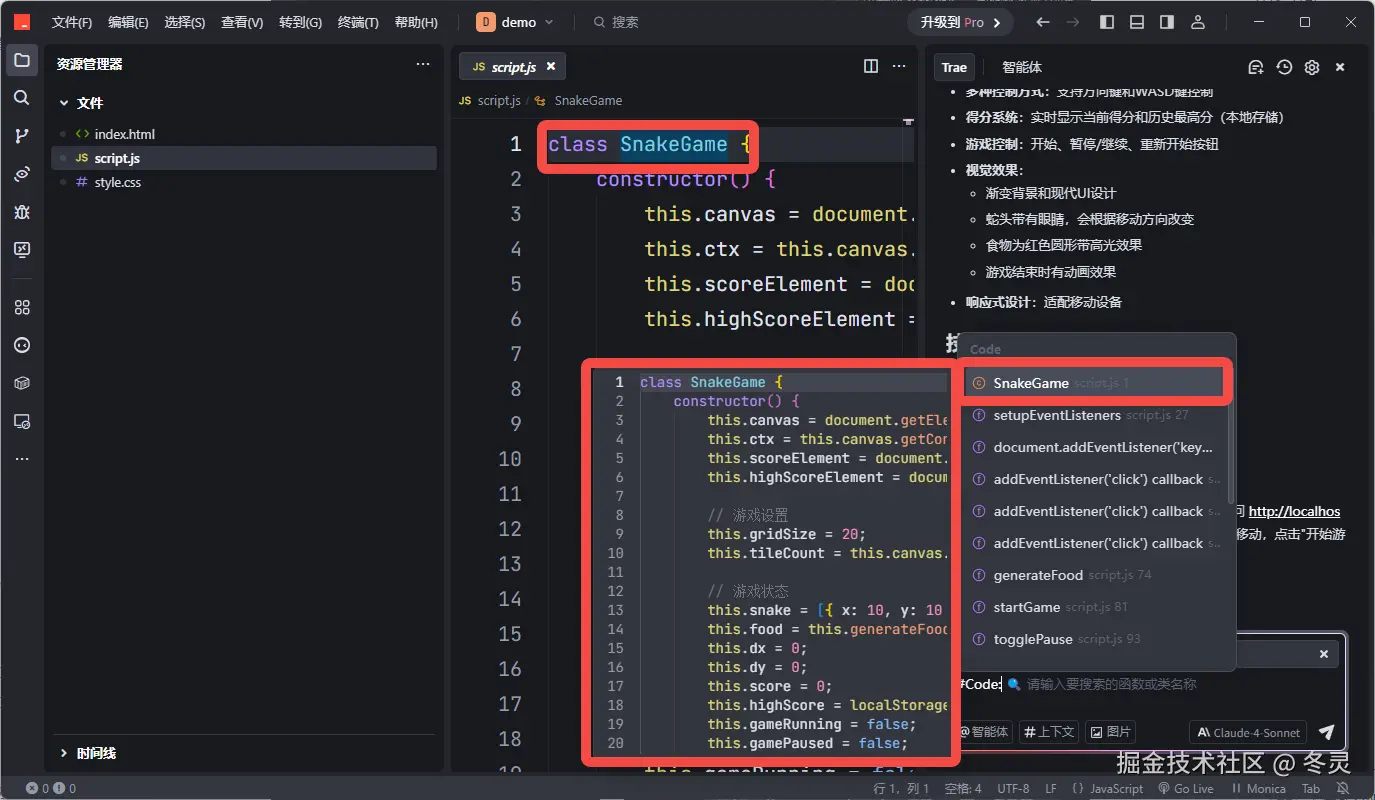
(3)File
看完code 方式的上下文,现在我们来介绍第二种上下文方式:file。
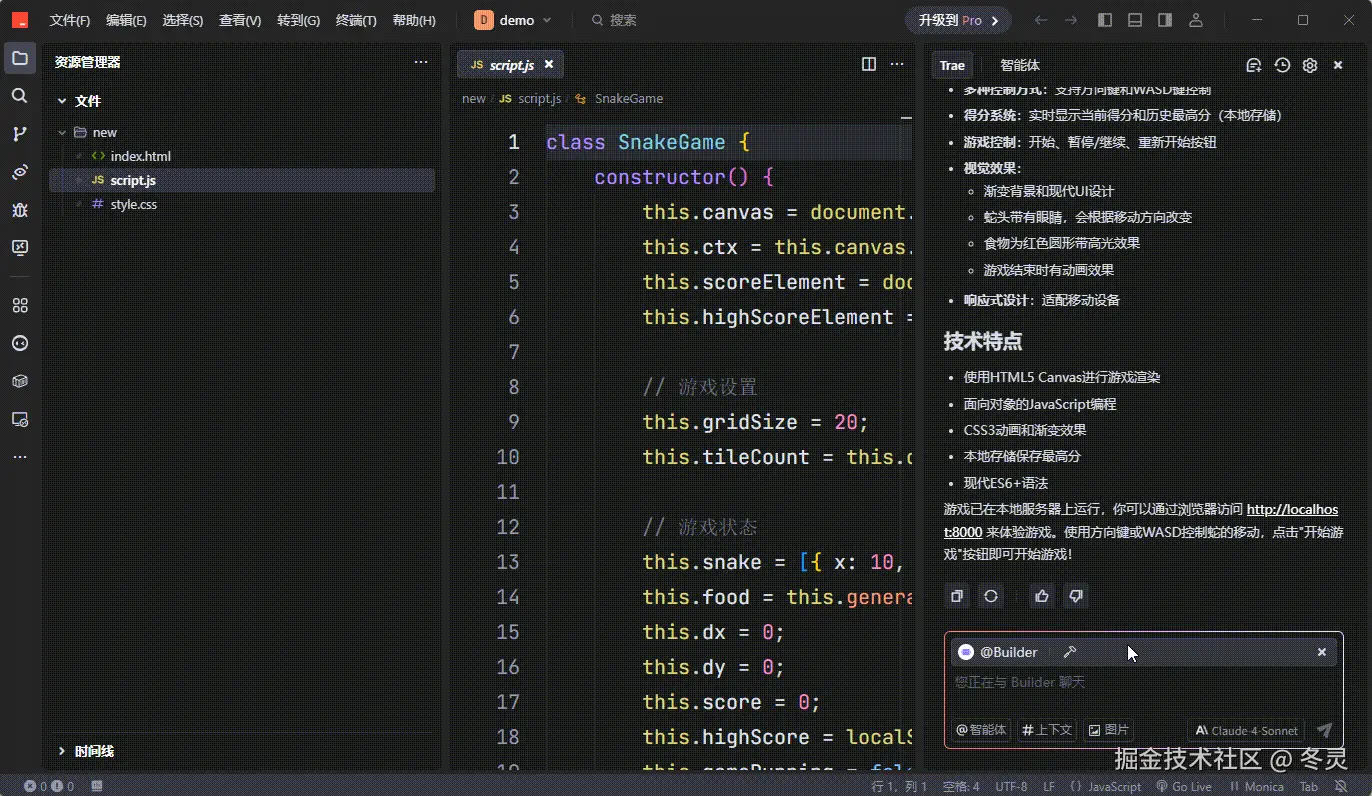
对于File方式的上下文来说 ,在选择时,file 方式不像code方式,选择的是函数和方法,file选择的是整个代码文件,一般是比较常用的引用方式,因为大模型现在对整个大模型的上下文是非常连续的,大模型是能够识别更多的文字和代码的,所以一般情况下选择file方式的上下文而不是code方式的上下文,这样也比较省心省力。
(4)Folder
看完了前面的code和file两种方式以后,我们可能还是会觉得不够方便,因为如果有多个代码文件也要改动呢,那么现在就来介绍folder方式。
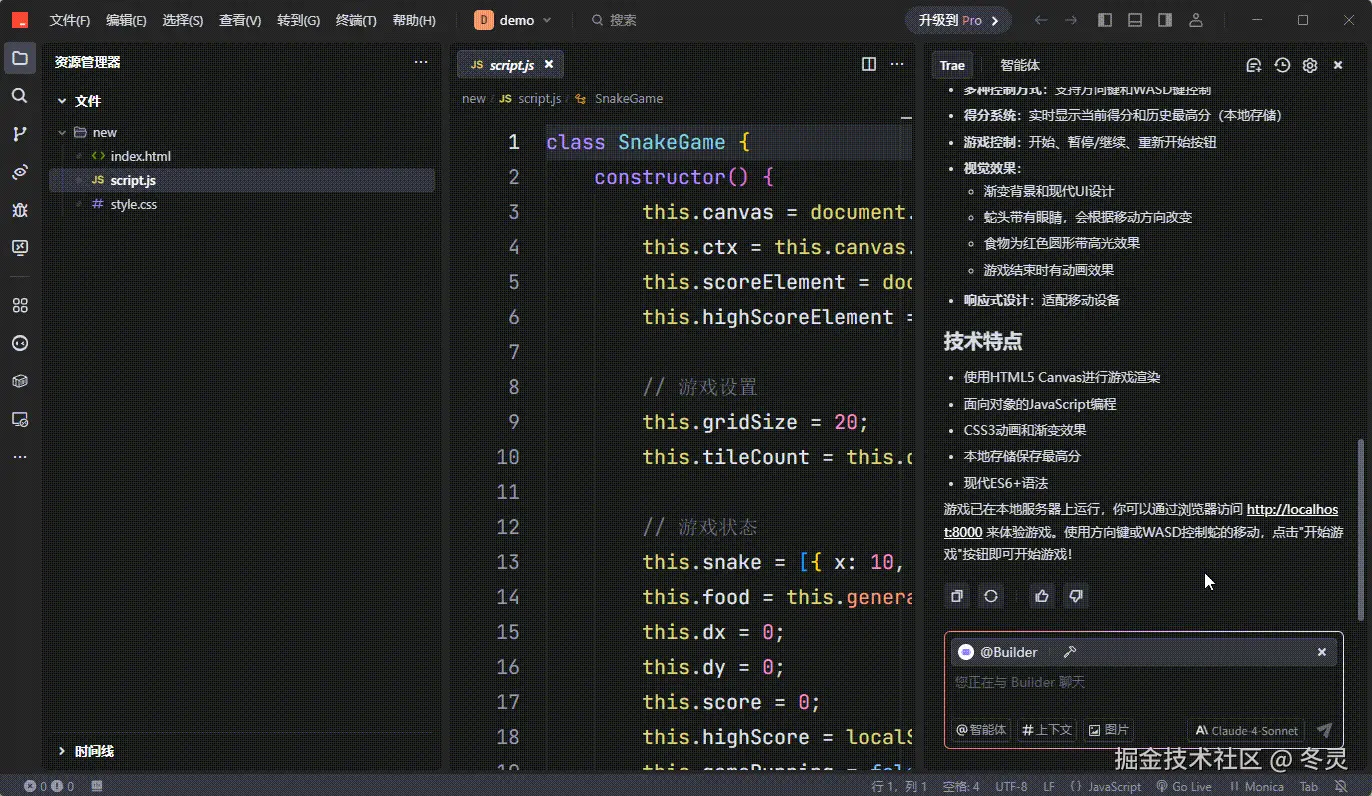
对于Folder方式来说 ,意思就是文件夹方式。从code到file,最后到folder方式,就是对代码文件选择引用的范围的扩大,从一块砖到一个面墙,最后到一个房间。那么引用上下文的方式还能再简单点吗?请接着往下看。
(5)Workspace
看完前面3种 代码引用的方式,请问还有没有更偷懒的上下文方式呢,有的有的,那就是workspace。
对于Workspace方式 来说,工作台空间,就是你整个代码的空间了,但是如果你的项目很大的话,这种上下文方式就会太过于庞大,效果也不是很精准,一般用在查找代码的大体框架上,用之前的比喻来说,此时的workspace就是一间屋子了。
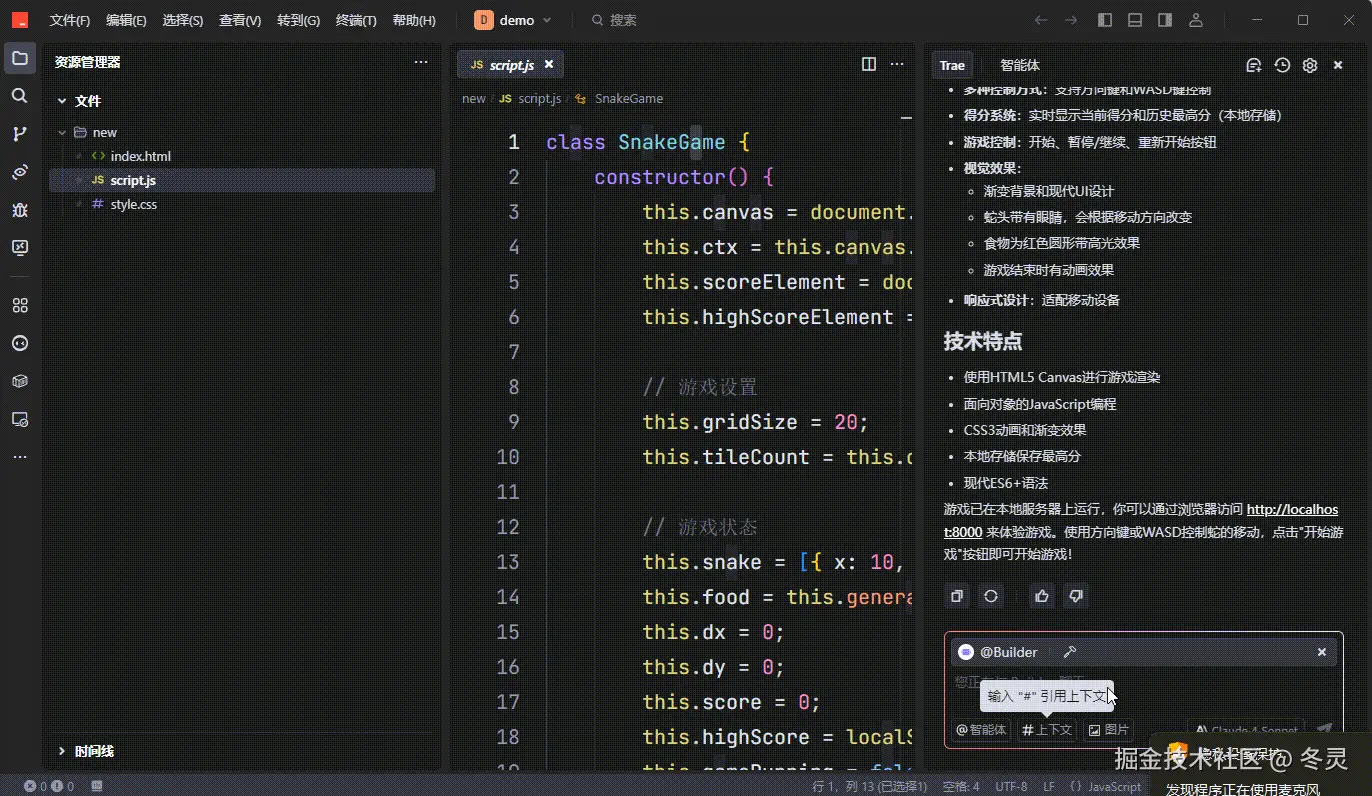
(6)Doc
讲完项目内的代码文件上下文引用方式,接下来我们来讲讲doc方式的上下文。对于Doc方式来说 ,doc上下文意思就是文档上下文,当你需要参考别的项目代码文档时,你可以选择复制对应的文档,也可以通过网站url的方式来添加文档,如下面gif的演示一样👇🏻:
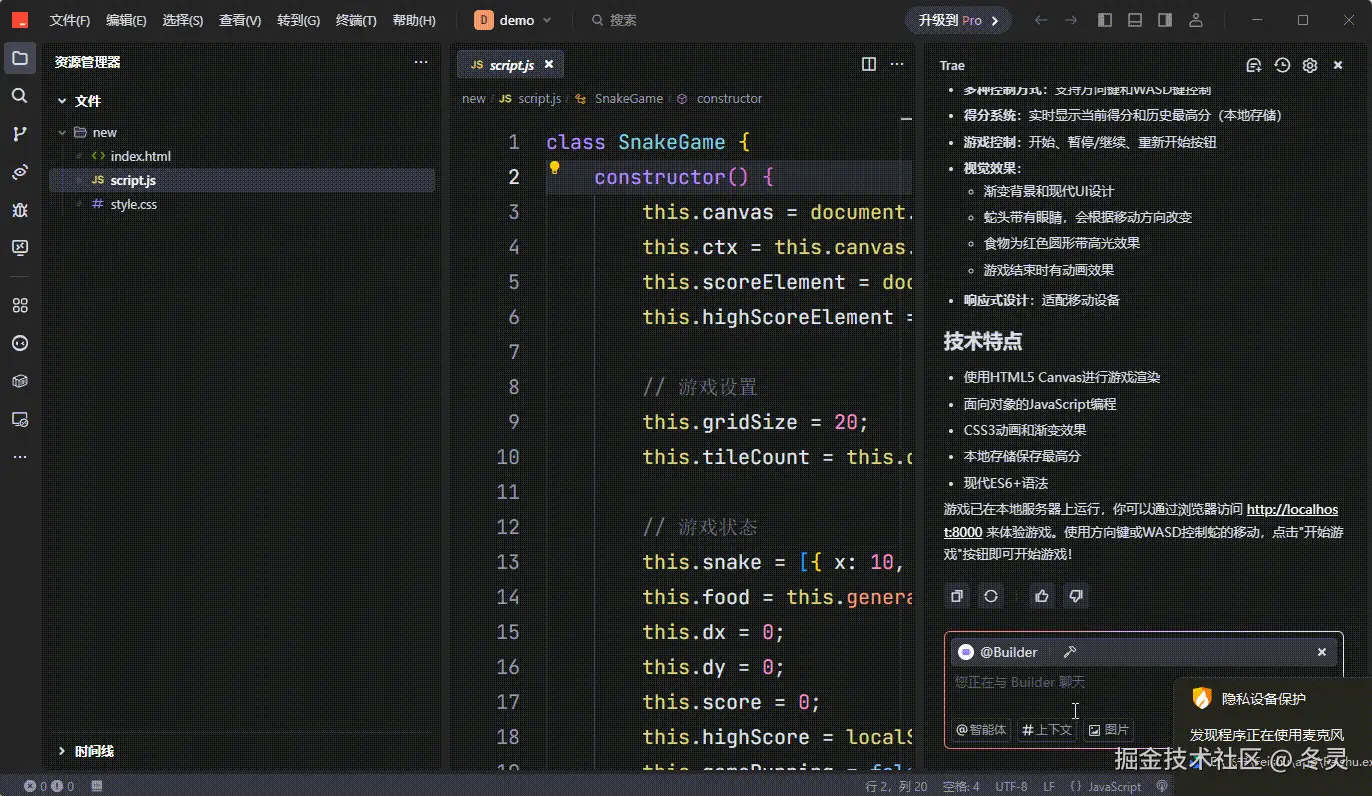
那如果我也找不到对应的代码文档网址怎么办呢,那么来看看接下来的Web方式。
(7)Web
对于Web方式来说 ,web上下文的方式就是web浏览器搜索,可以直接查找浏览器上的信息,当你有什么不懂时,也能将Trae AI当成搜索引擎去使用。
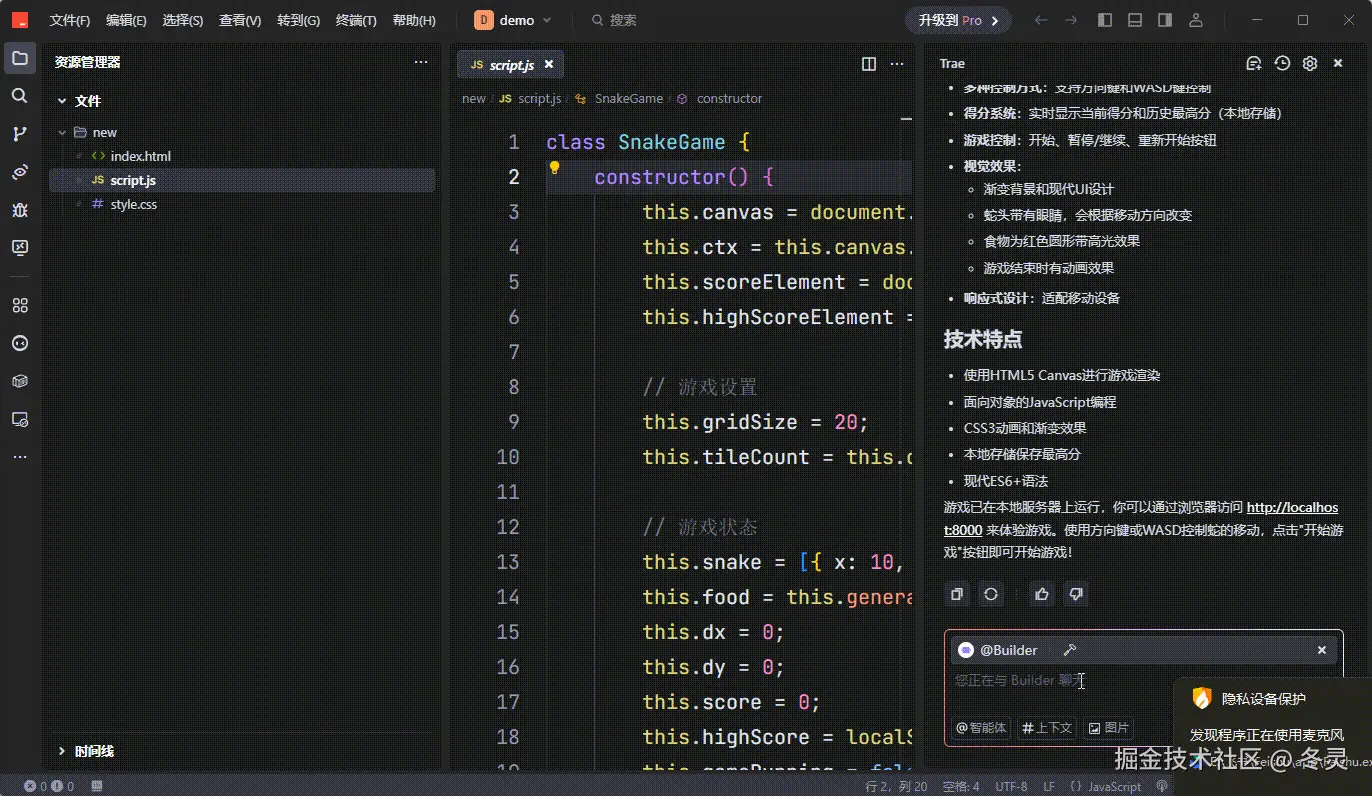
4、支持模型上下文协议(MCP)
最近mcp的概念非常火热,现在Trae AI也支持加入MCP Servers 了,当你有想添加到Trae AI的mcp服务,你也可以通过接下去介绍的方式来进行添加
(1) 打开MCP 窗口
在 AI 对话窗口的右上角,点击设置按钮(像齿轮一样) ,然后找到MCP点击它。
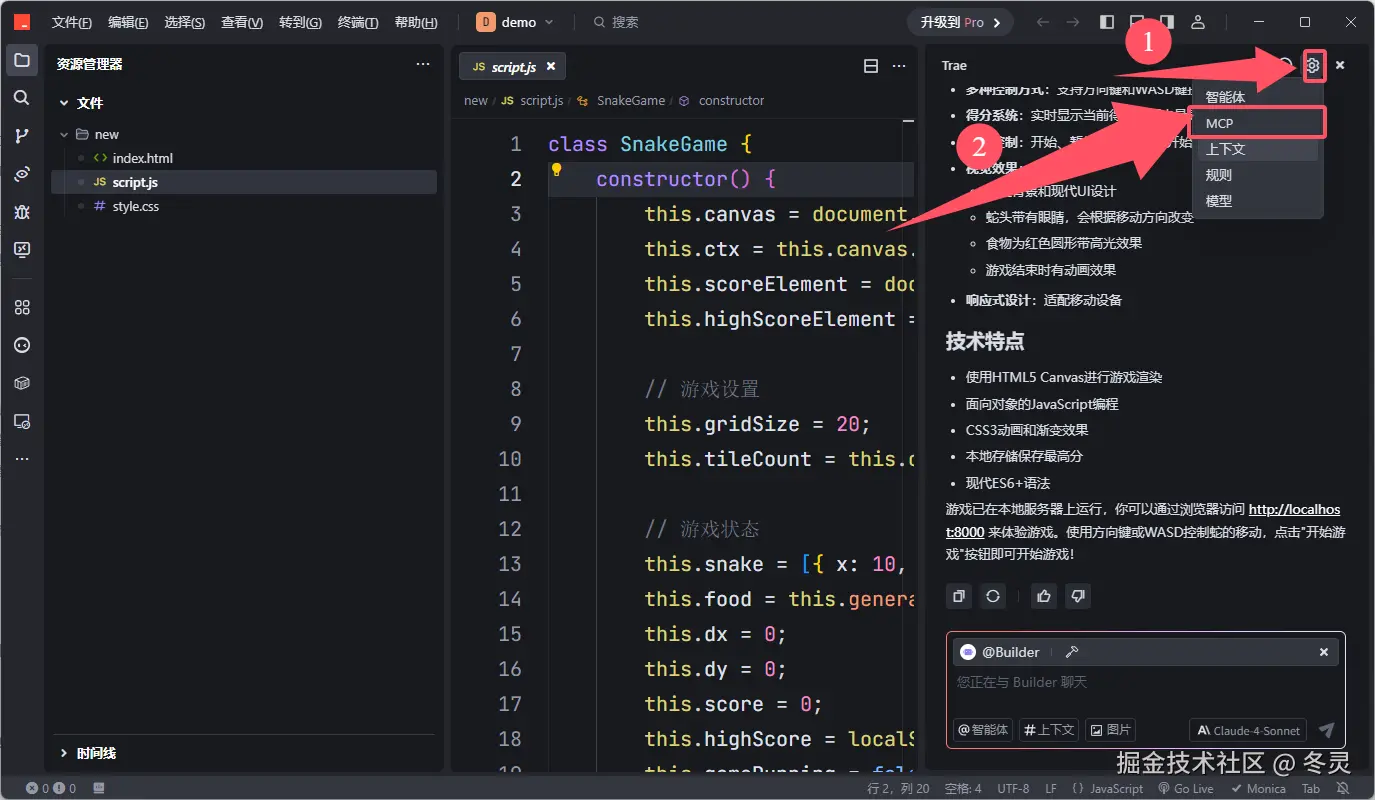
(2) 选择MCP Servers添加方式
点击 +添加 按钮。 会出现从市场添加和手动添加两个选项,一般从市场添加 就是大家比较常见的MCP Servers,手动添加 就是自己想添加的MCP Servers。
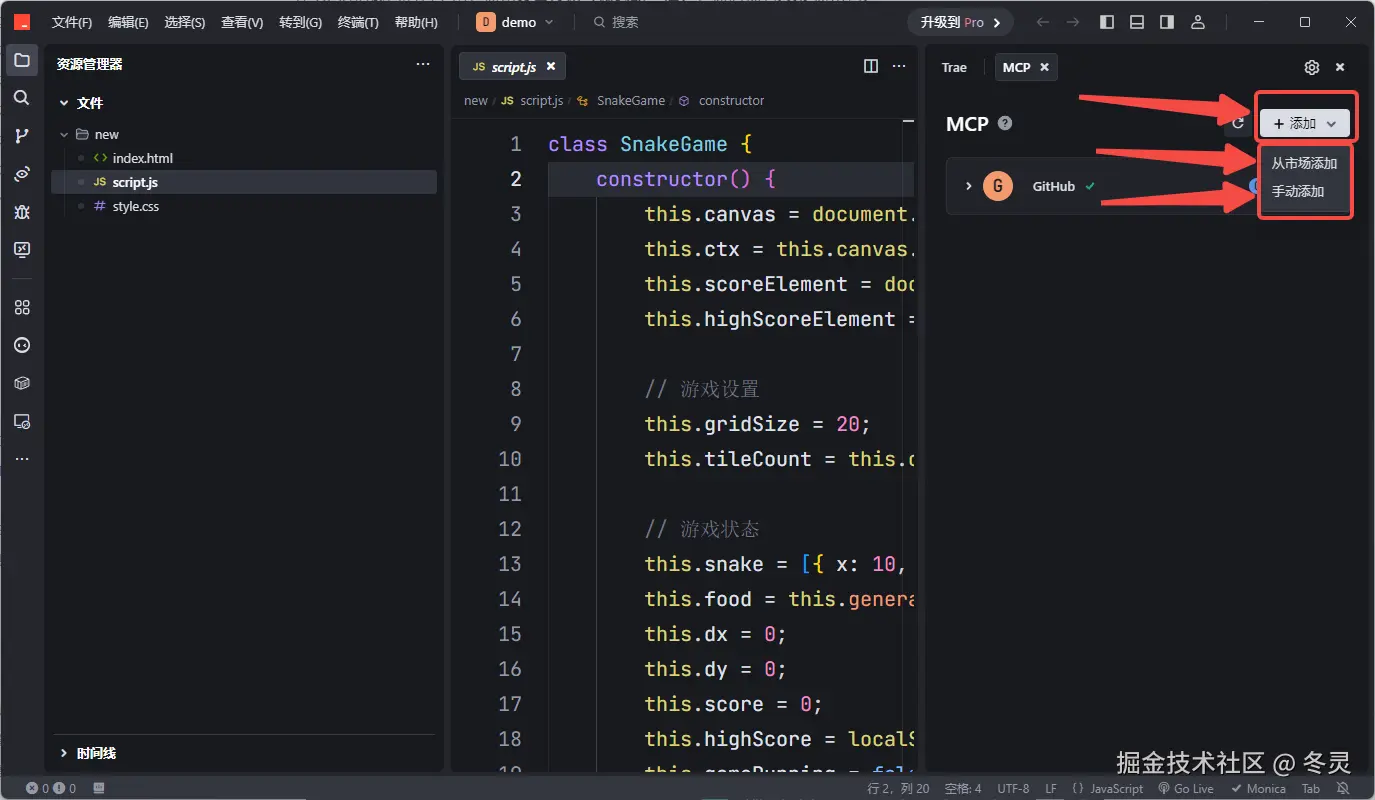
(3) 填入MCP Servers配置
如果是从市场添加, 一般就是要填入对于token密钥,可以去对应的官网获取,或者是填入对应的mcp配置代码,一般对应的MCP Servers会提供对应的参考配置代码,如下图所示:
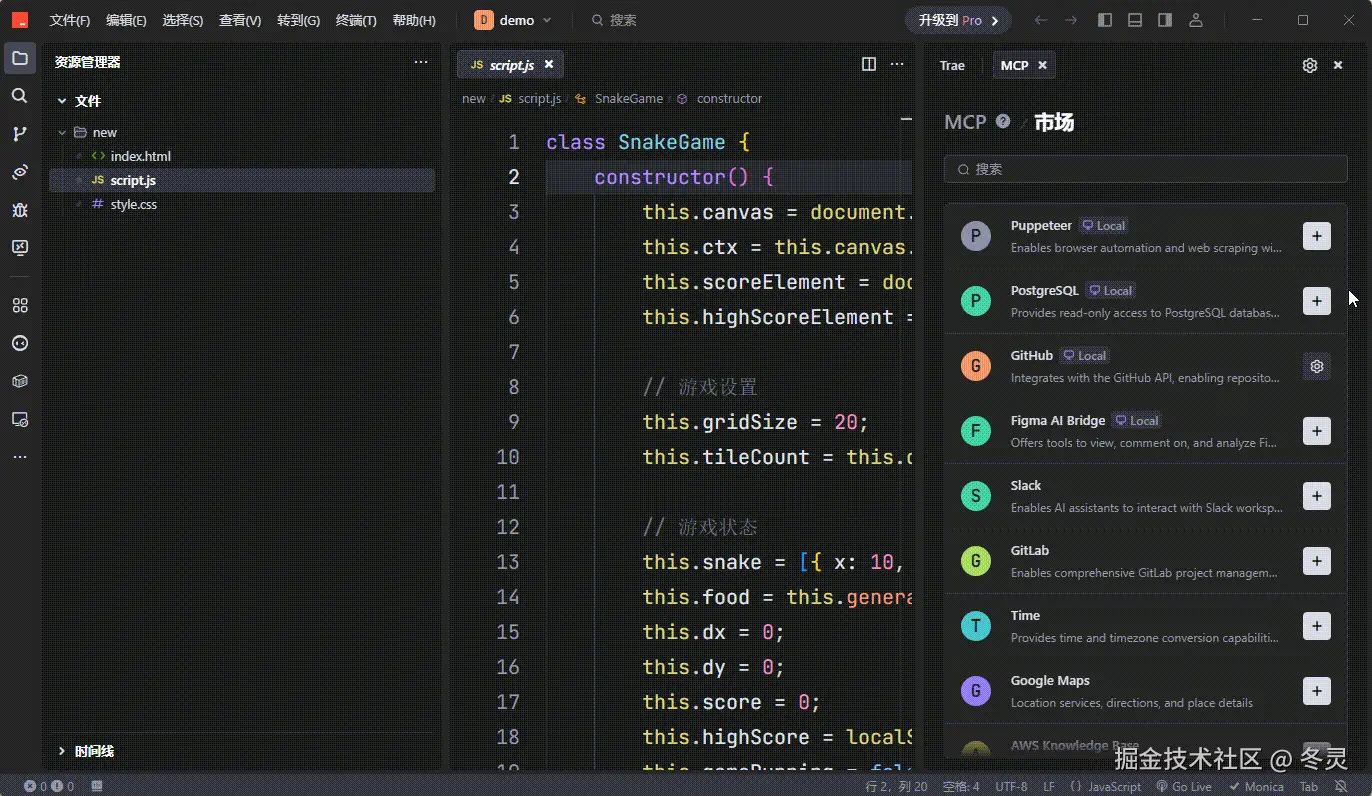
如果是手动添加 方式,就是以mcp配置代码填入即可。对于MCP有不清楚的小伙伴,可参考这篇文章:
MCP(模型上下文协议):j1mbx7va0zr.feishu.cn/wiki/A9ilwr...
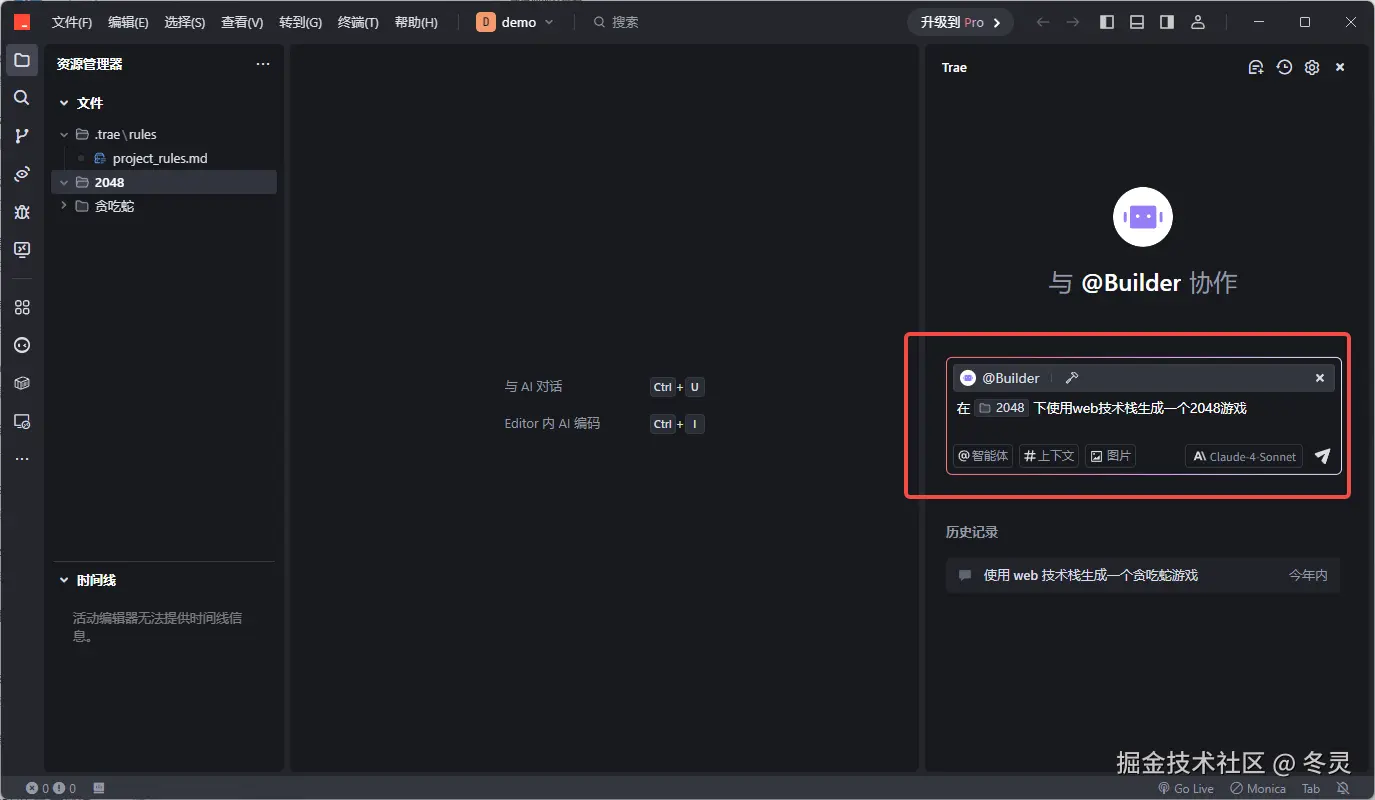
(4)点击「确认」按钮
最后点击确认按钮,MCP Servers就添加成功了。如下图所示:
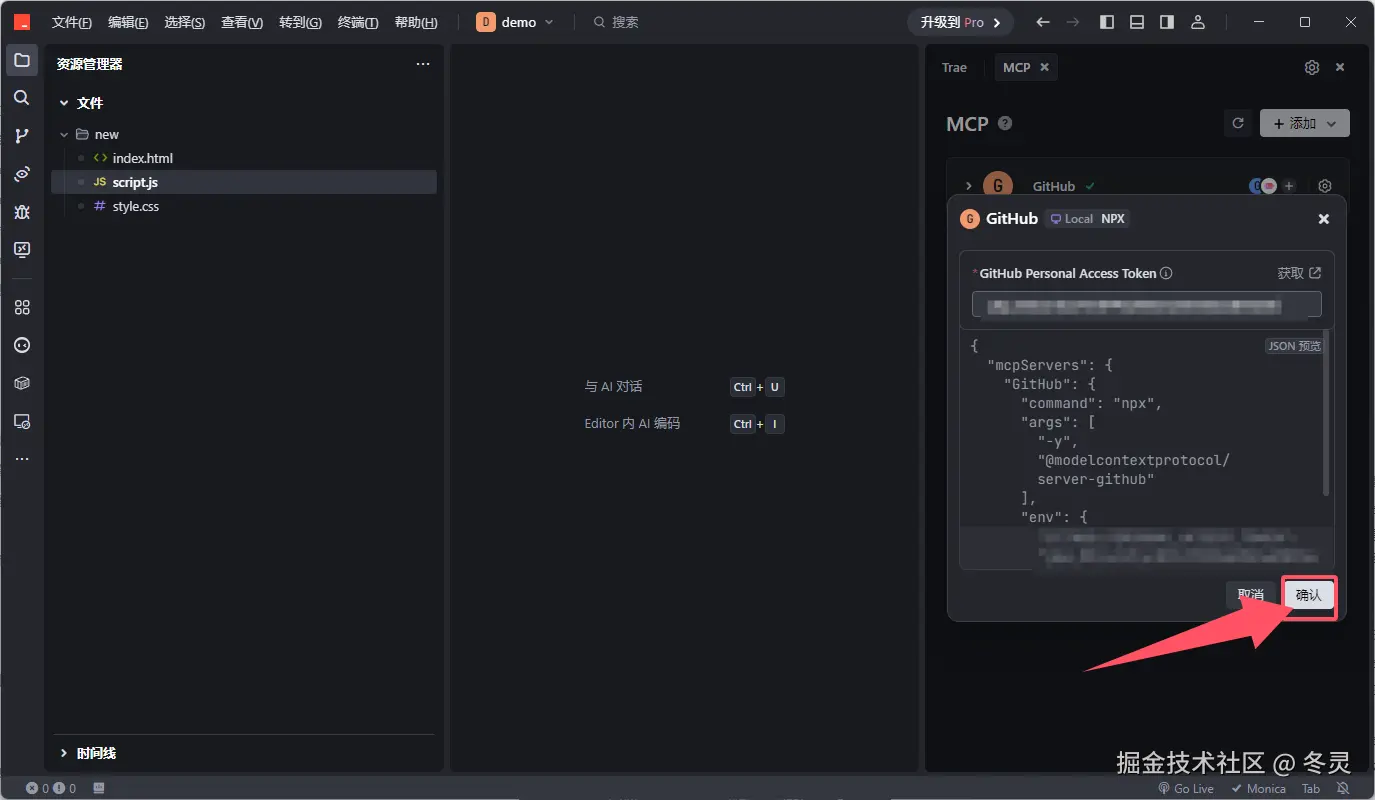
(5)管理MCP Server
你可以在MCP的窗口中,来管理你的MCP Servers 。当添加完MCP Servers 时,也可以刷新一下,如果你想再次修改也能点击对应的编辑 按钮,最后配置到你的智能体上就完成智能体的MCP Servers的配置了。如下图所示:
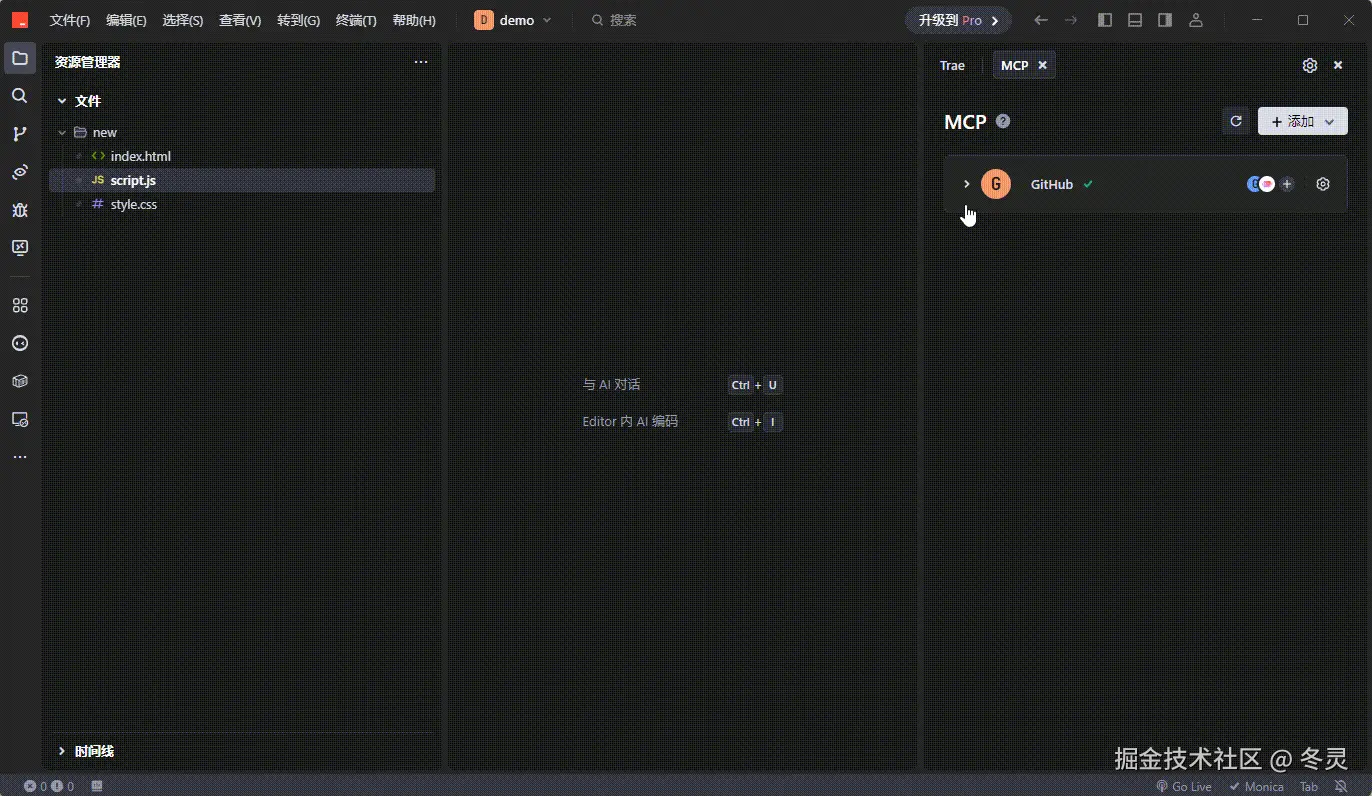
5、支持通过配置规则来规范 AI 的行为
当你在ai对话 时有更多要求时,比如希望它可以中文回复你的对话,或者一些你个性化的要求,基于项目的要求,都可以写在配置中。
在设置页面打开规则,如下图所示:
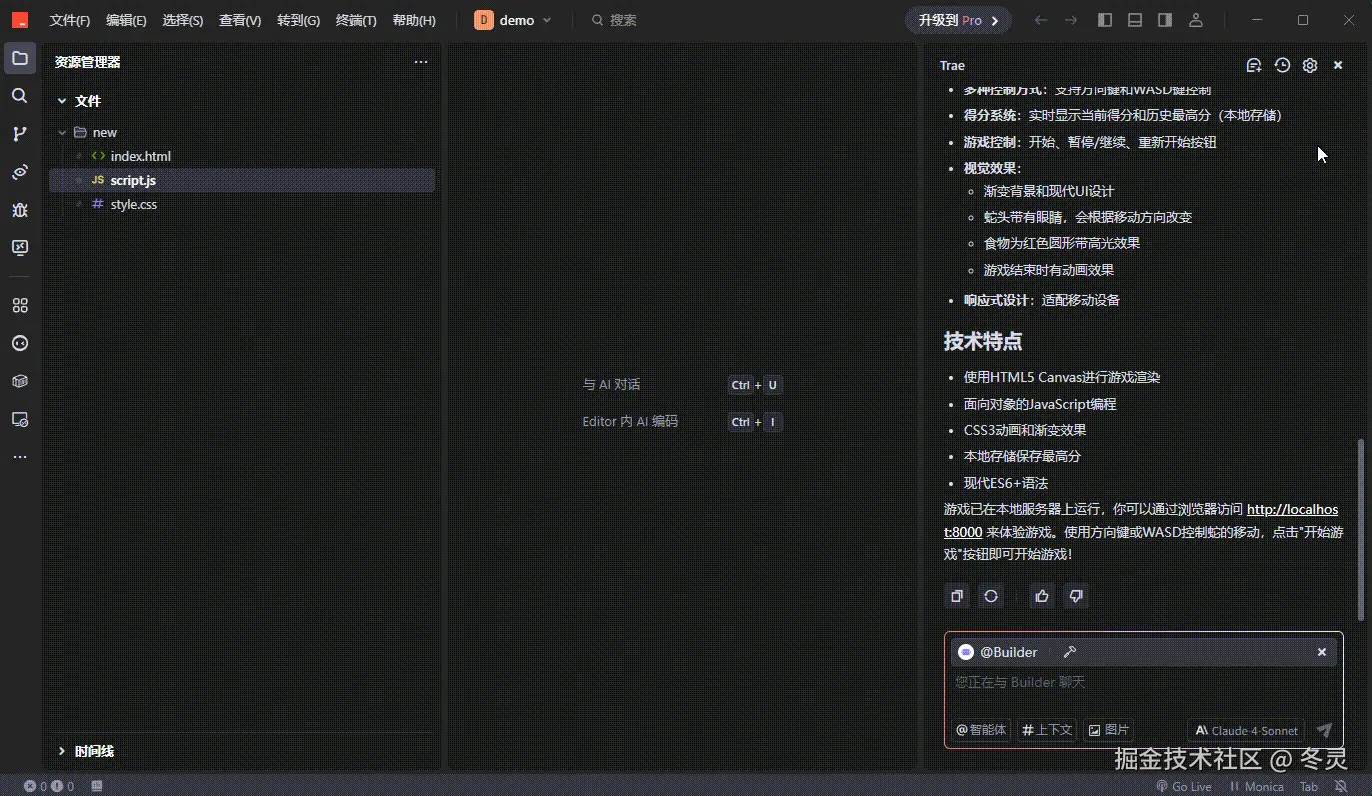
我们可以发现,在规则的设置里,包含两种方式:个人规则 和项目规则。
对于个人规则来说,我们可以充分在这个条目下去定义我们平常的开发习惯,并要求Trae严格遵循。
而对于项目规则来说,我们可以基于项目的结构逻辑去定义规则,比如在写接口时,统一在xx文件下声明。
举个小例子🌰:针对Deep seek-V3-0324这个模型 , 模型只会给出你当下所问问题的原因,但不会去主动帮你修改代码像Claude模型。此时你就可以在个人规则的配置下去进行配置,然后引导模型来帮助你修改代码。如下图所示:

讲到这里,关于Trae AI的进阶操作就告一段落啦~
接下来,我们继续讲解Trae AI的实践场景。
四、📙Trae实践场景
1、贪吃蛇小游戏
现在我们通过一句话的方式生成一个贪吃蛇小游戏:
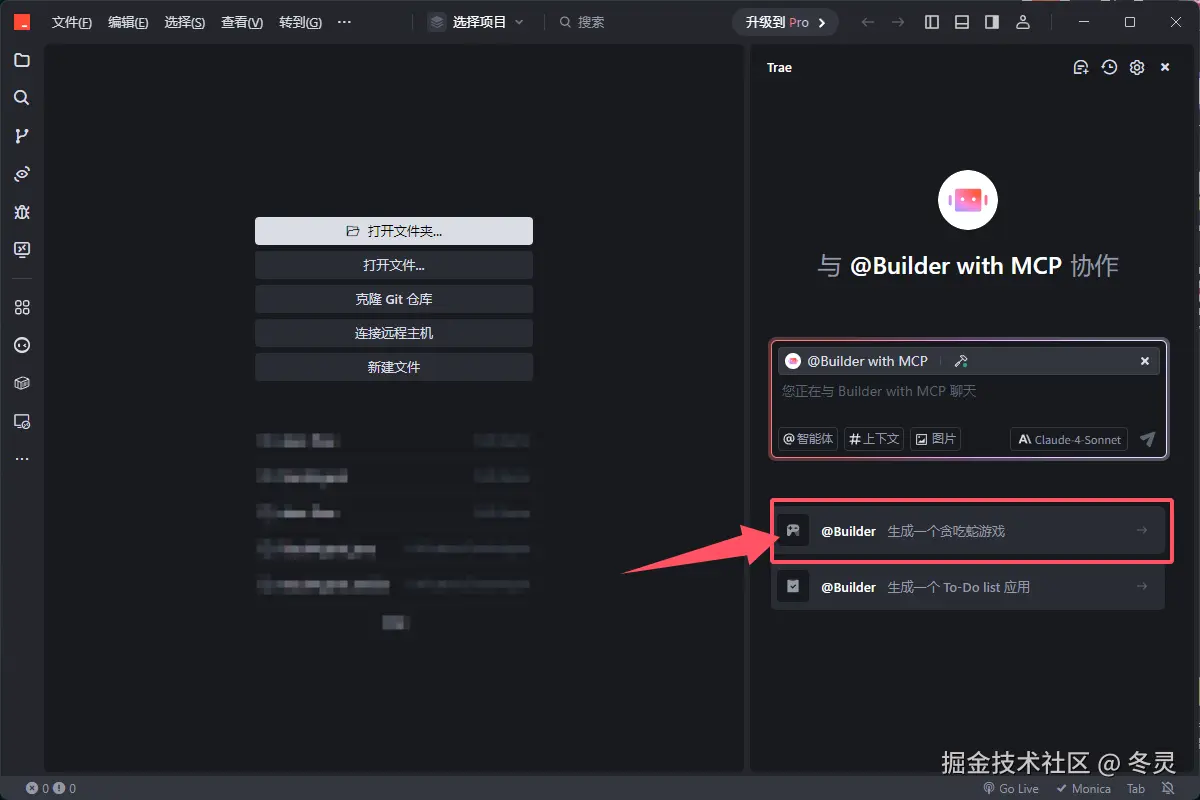
对文件的位置进行保存,如果你已经创建好文件夹则跳过下面这一步:

保存以后会发现Builder智能体开始运行了,稍等排队,如果觉得模型排队久,也可以换个模型:
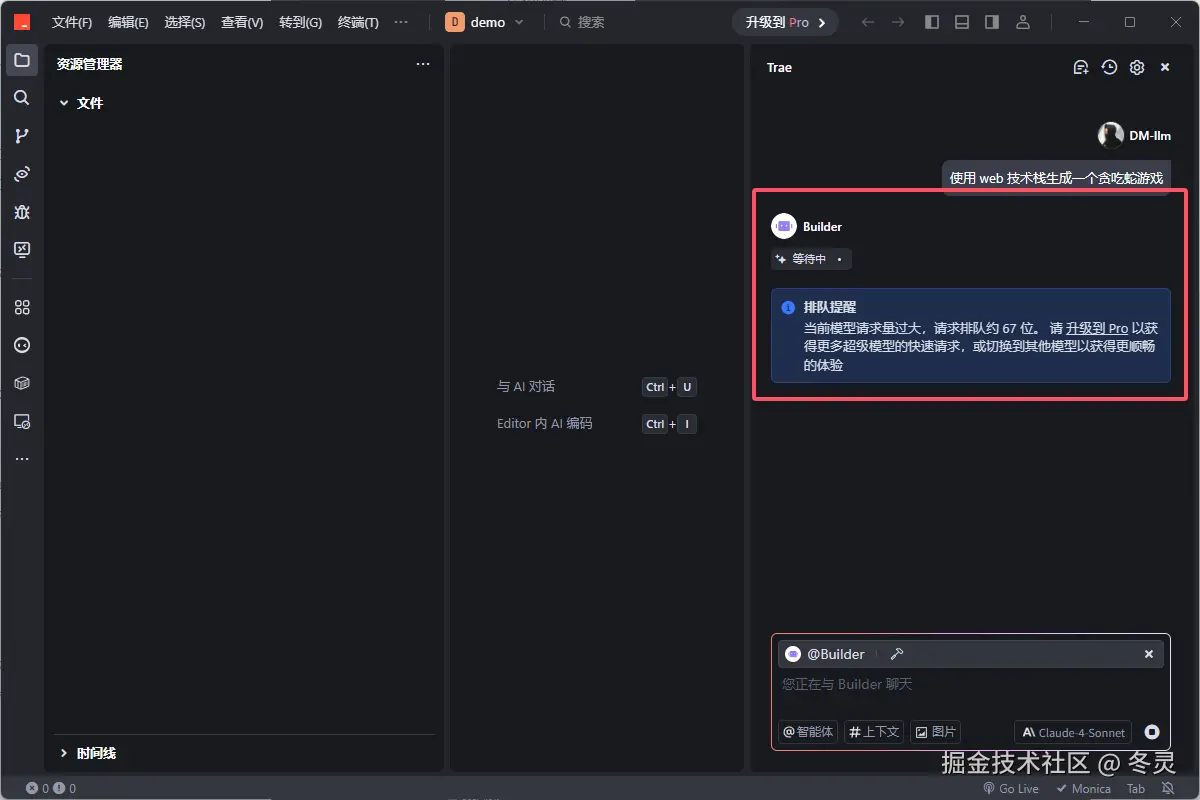
下图是我们运行结束的结果,可以看到在对话框上方有3个文件 需要审查,如果你是小白,也不太懂前端代码,那么我建议你可以直接点全部接受, 如果你是有一定基础的同学,也可以看看对应的文件增加了什么。如下图所示:
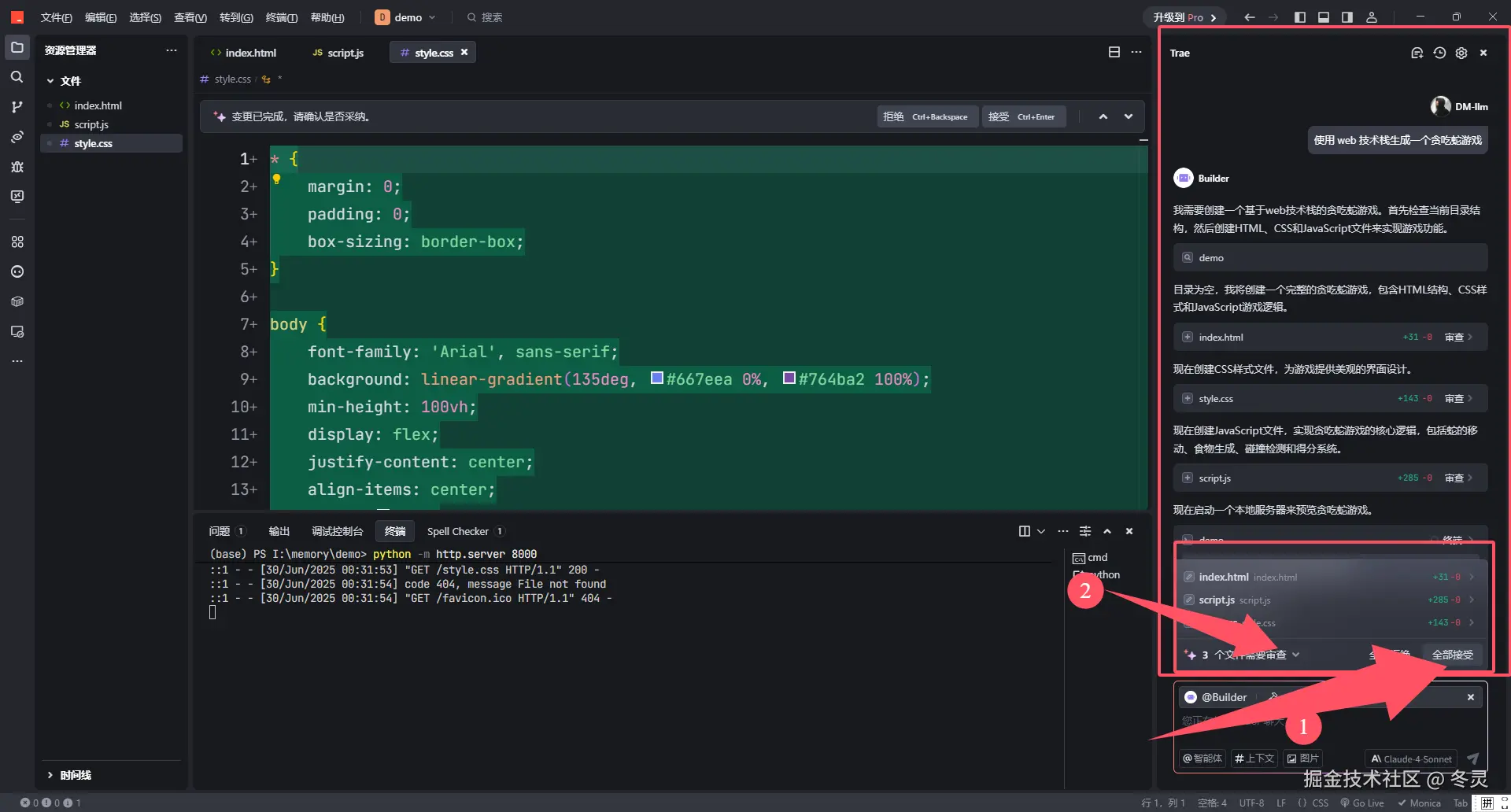
之后我们可以来点击一下预览 按钮,就会在trae内出现网页。如下图所示:
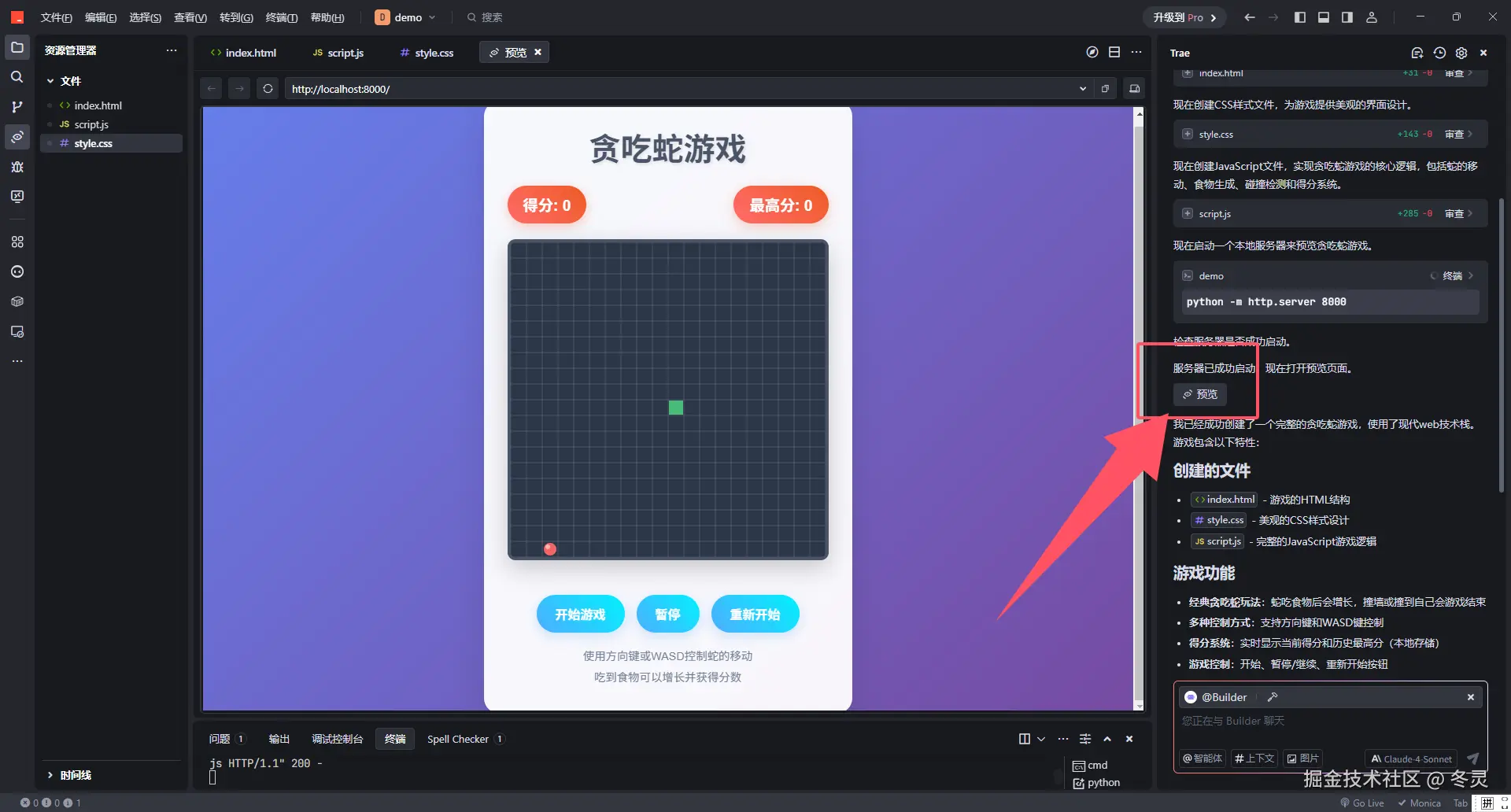
如果你想要复制到浏览器上打开也是可以的,在预览页面的上方找到复制浏览器链接按钮或者手动选取复制。如下图所示:
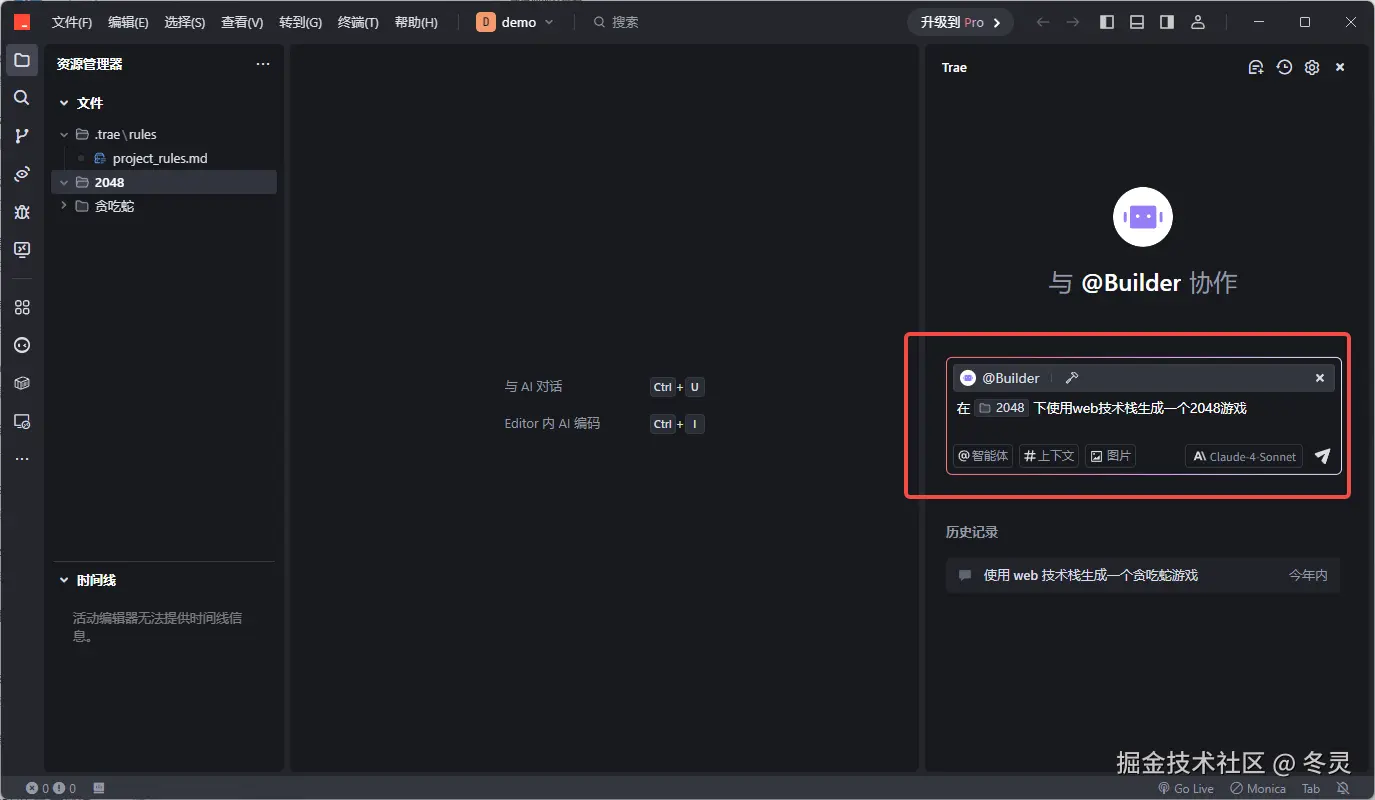
然后点击开始游戏就可以进行游戏👇🏻:
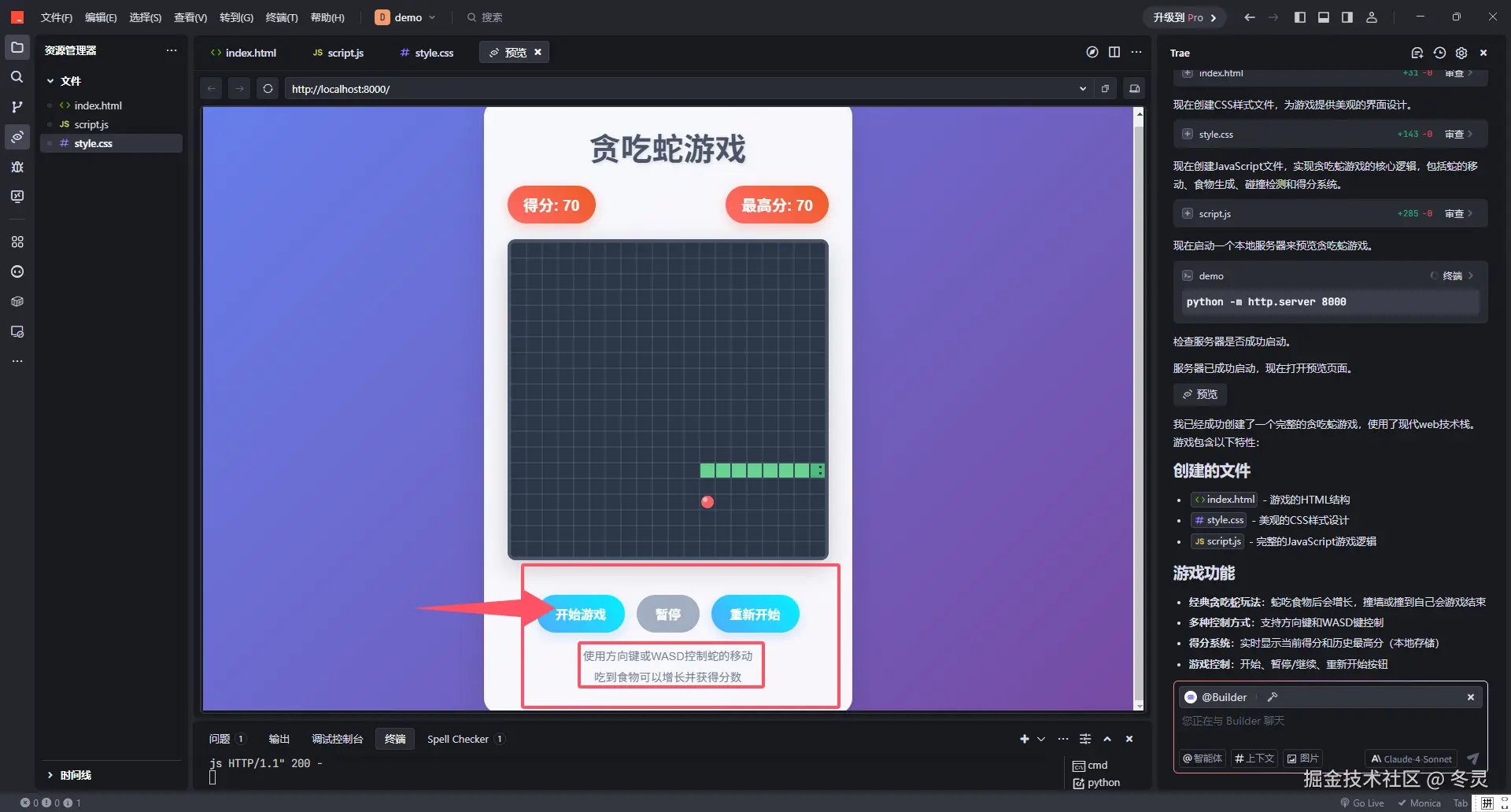
2、2048小游戏
生成完贪吃蛇小游戏,现在我们再来换个益智类小游戏玩玩:2048。
使用刚才的提示词,这次我们先手动添加一个2048的文件夹,在对话中加入它,指定我们2048的创建位置。
提示词如下:
在 【2048文件夹】 下使用web技术栈生成一个2048游戏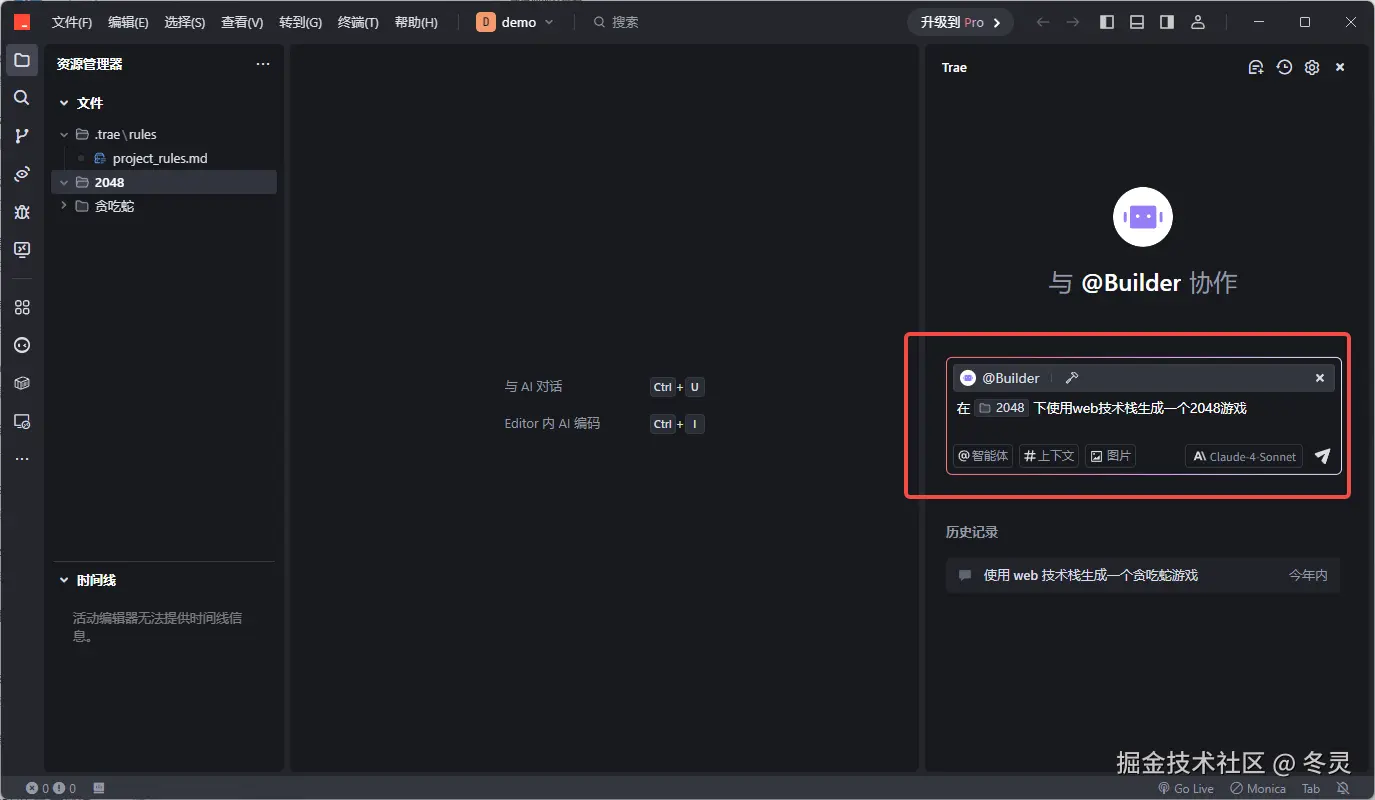
然后就是模型选择问题,如果你想效果好,就选择Claude4,但是如果你觉得排队时间非常长,可以选择Claude3.7或者其他模型。
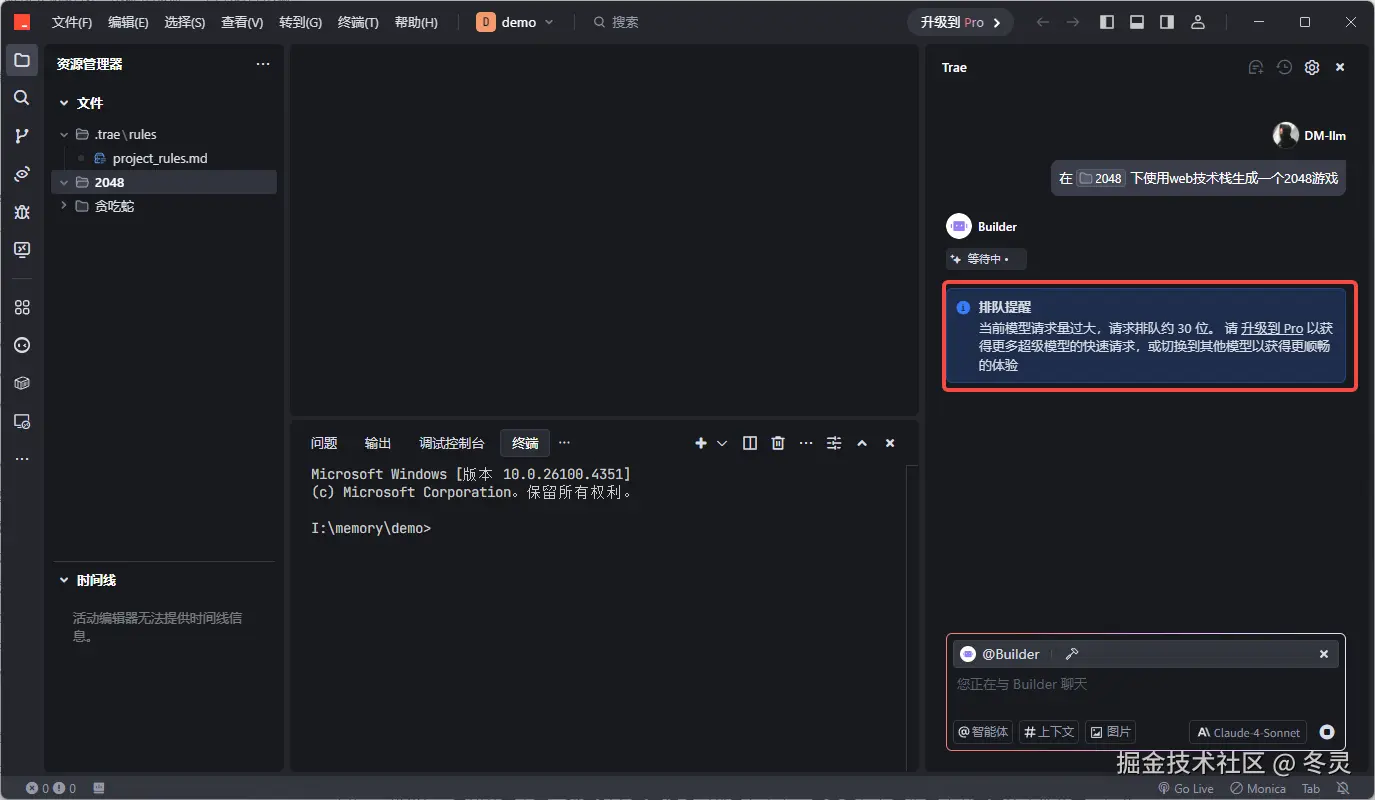
等到对话完成,我们可以像第一个场景一样,对编写完的代码进行审查。这边我们直接点击全部接受按钮就可以了。
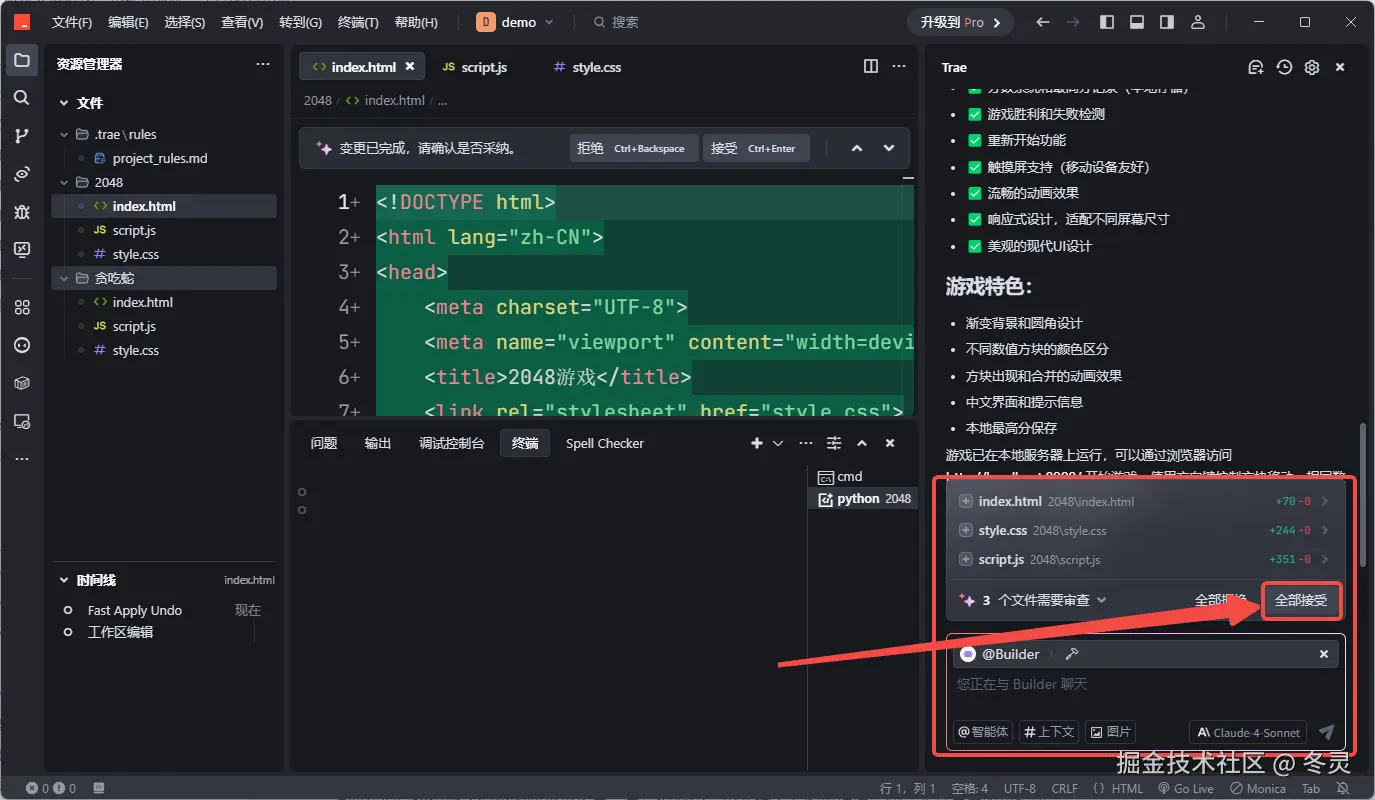
然后点击预览按钮,我们就可以开始游玩了
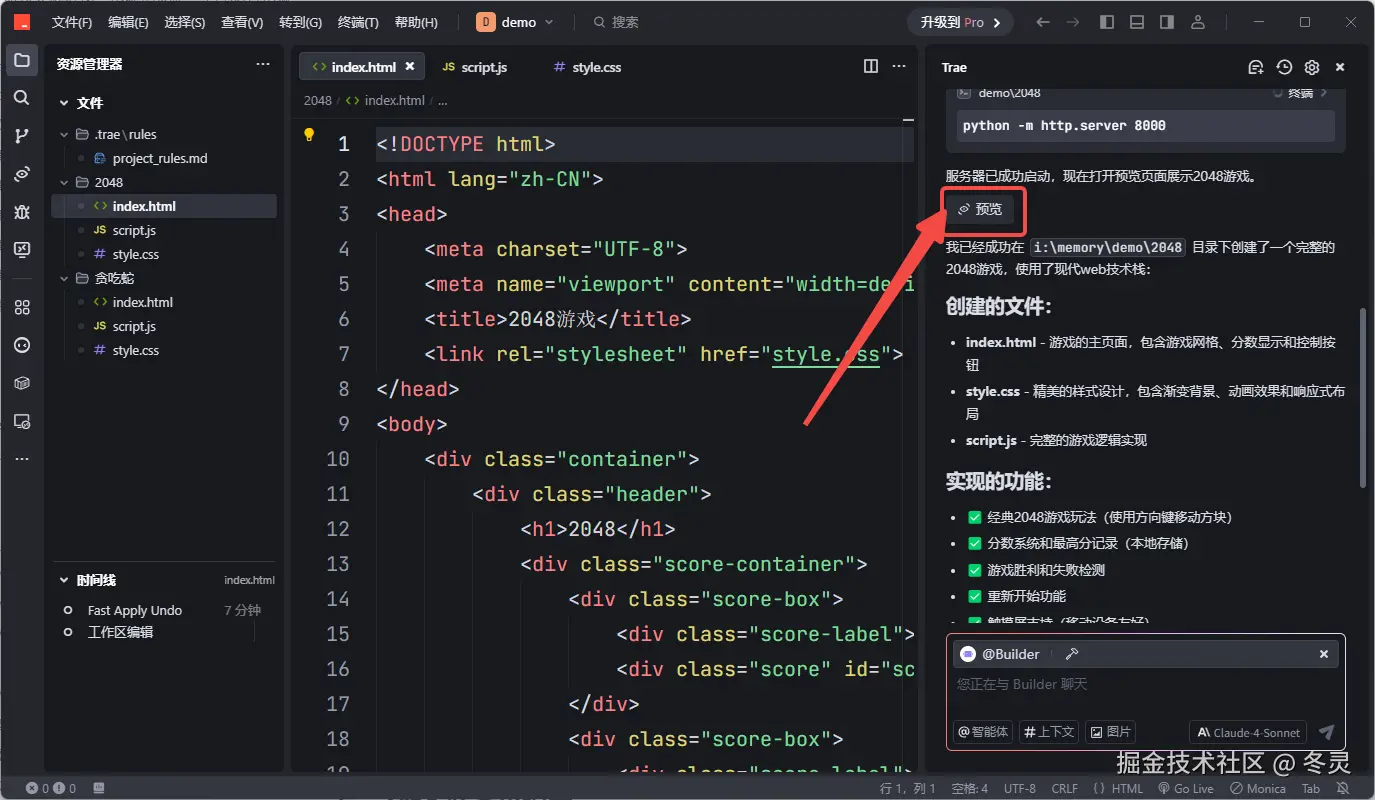
最终效果如下:
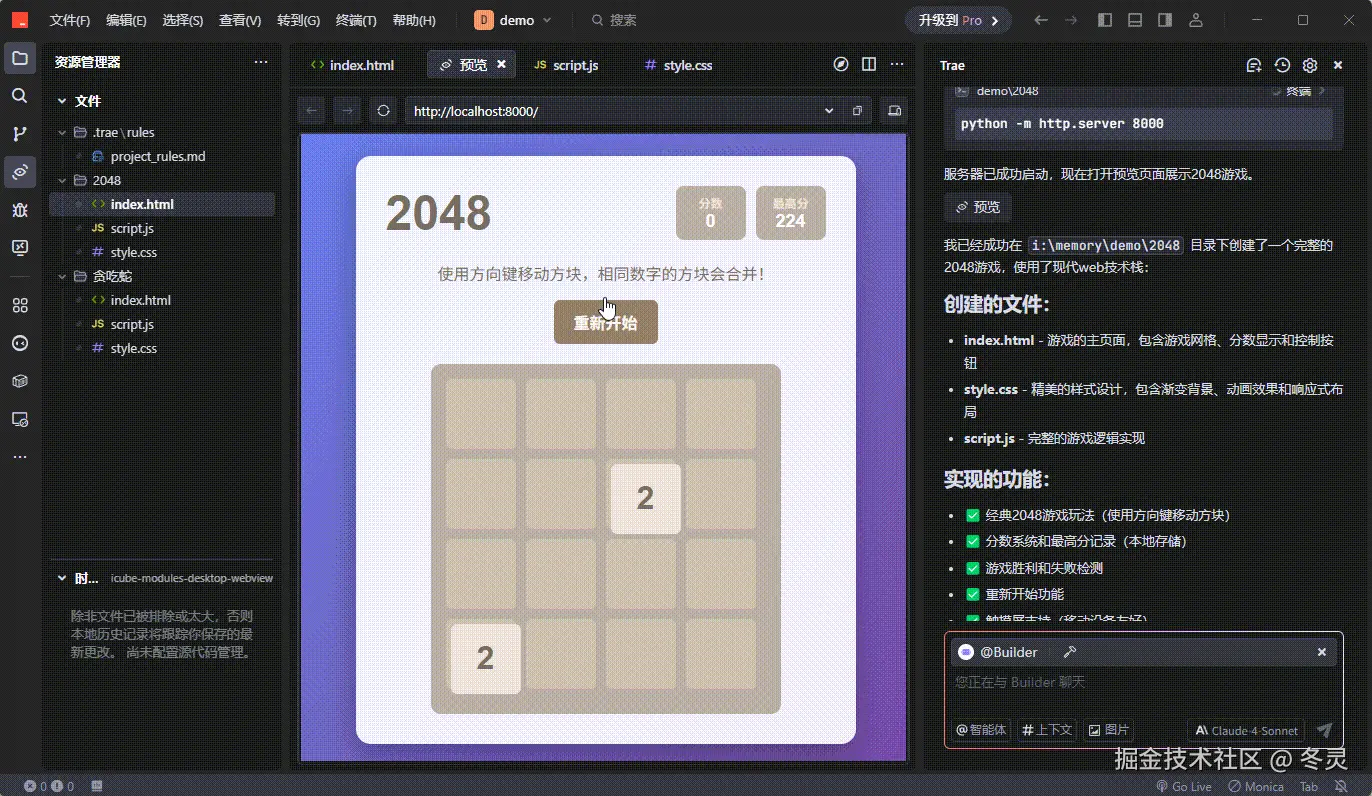
我们可以通过方向键进行移动,可以看到如果游戏结束了,会有再来一次的功能,还有重新开始和记录分数的功能,这和我们日常见到的2048游戏基本一致。
当然,如果你还想给这个游戏添加一些更好玩的小互动,那么可以继续输入指令,让Trae给你生成更多好玩的交互。
接下来到本文的最后一部分,还为大家准备了一些使用Trae的小锦囊,带上这些小锦囊,可以有效的提升我们在使用Trae时的操作效率。😉
五、📕Trae 必备小锦囊
在前面的第四部分,我们讲解了对应的两个实践场景,最后这部分,再来给大家倾囊相授一些,非常有用的小锦囊。
1、开启项目中的多个项目窗口
经常有小伙伴说,trae排队需要好久,那么我在这边教大家一个小妙招,可以在当前项目的子目录,或者在根目录上面再包一层文件夹,这样我们就可以在不同的文件夹,开启多个项目窗口。
需要注意的是,如果有相同系列的模型在运行,那么另一个窗口对应的模型是会消失的。
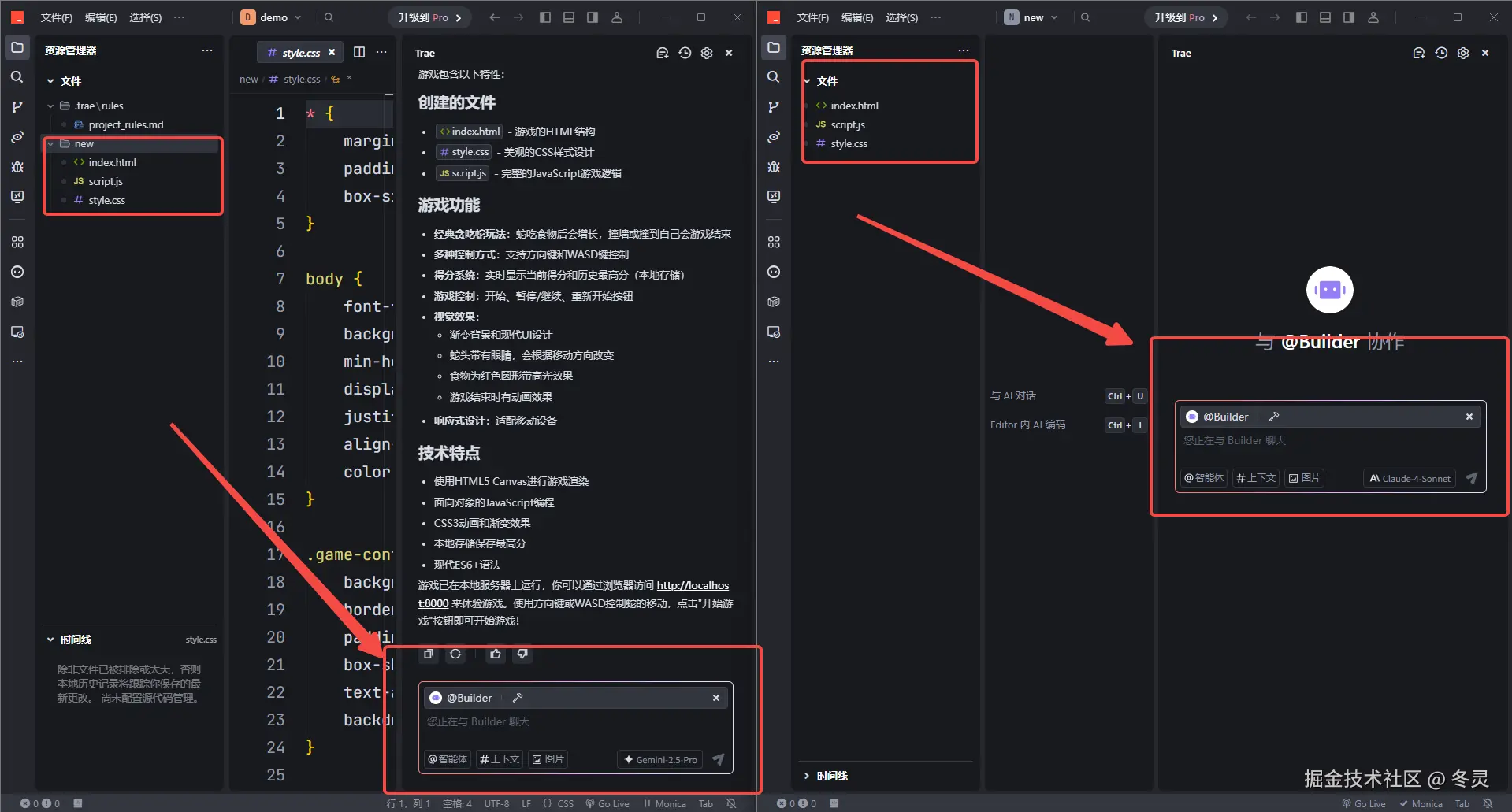
2、添加页面代码
我们可以右键代码文件,点击添加到对话 ,或者直接拖动项目文件到ai聊天窗口,这样都会使得添加上下文的方式更方便。
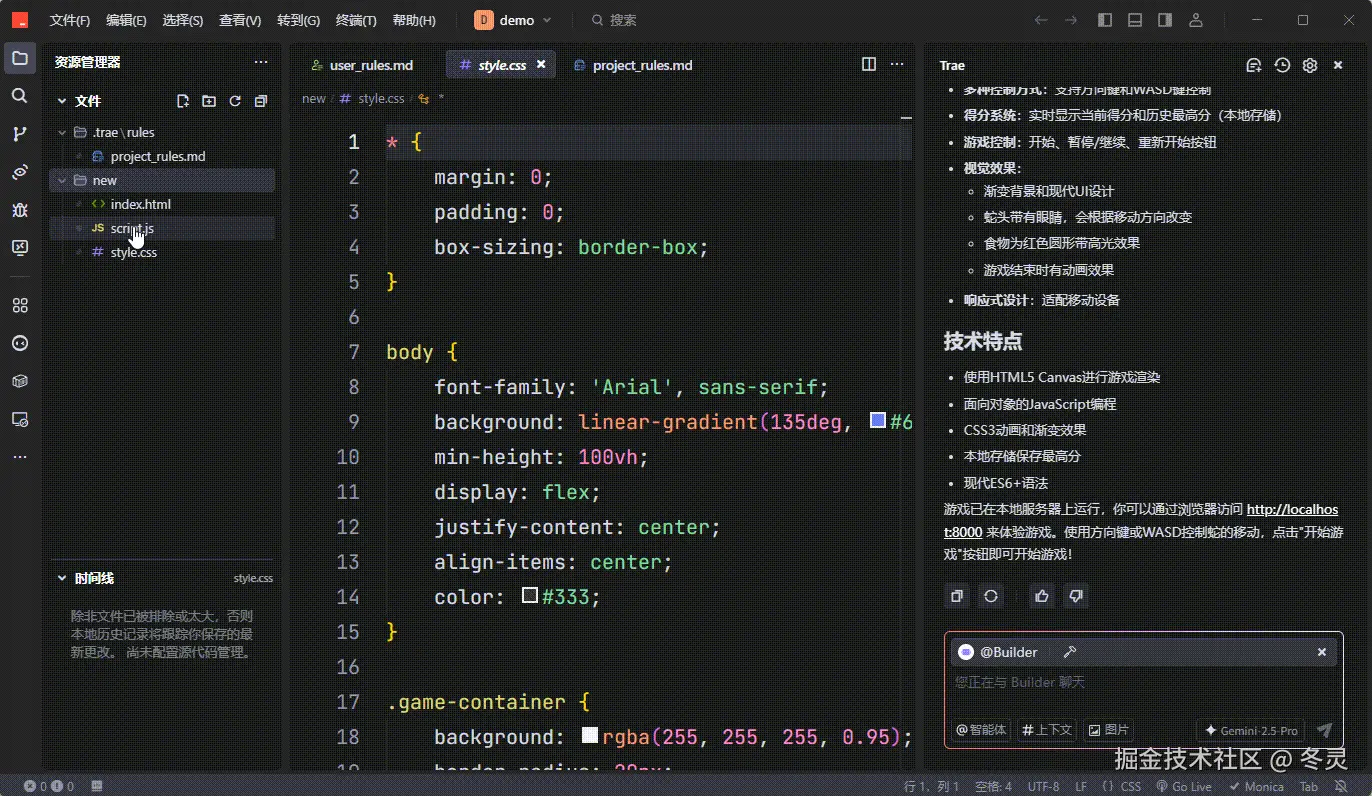
3、切换模型
切换模型时,尽可能在同一个系列或者厂家的模型切换,不然容易出现报错导致对话无法进行。
比如之前都是Claude-3.5-Sonnot对话,之后切换到DeepSeek-V3后,对话就会出现报错。
4、在对话时加入图片
在对话时,如果我们是页面设计,想要让Trae AI更好理解时,我们就可以加入图片的方式,但是deepseek系列 的模型没有图片识别功能,其他的模型都有图片识别功能。
加入图片的方式我们可以在对话框中选择,也可以直接拖动图片到对话框中,二者的方式都很方便。
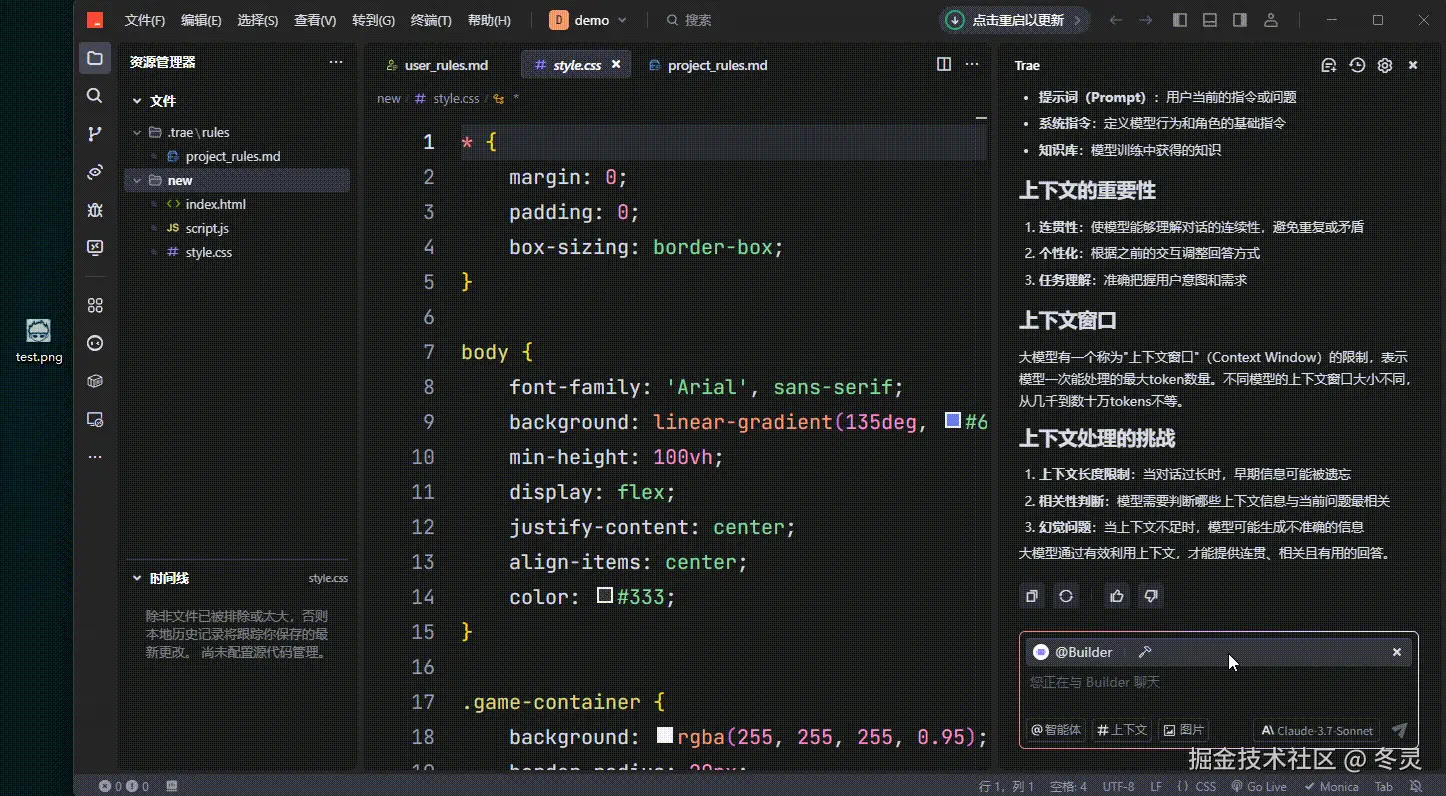
5、 键盘快捷键
快捷键非常非常重要,工欲善其事必先利其器 ,快捷键能够帮我们和别人快速拉开效率差距,我们可以通过手动打开快捷文档进行查看,如下图, 也能通过快捷键Ctrl+k+Ctrl+s,先按下Ctrl+k 再按下Ctrl+s,就打开快捷键的文档
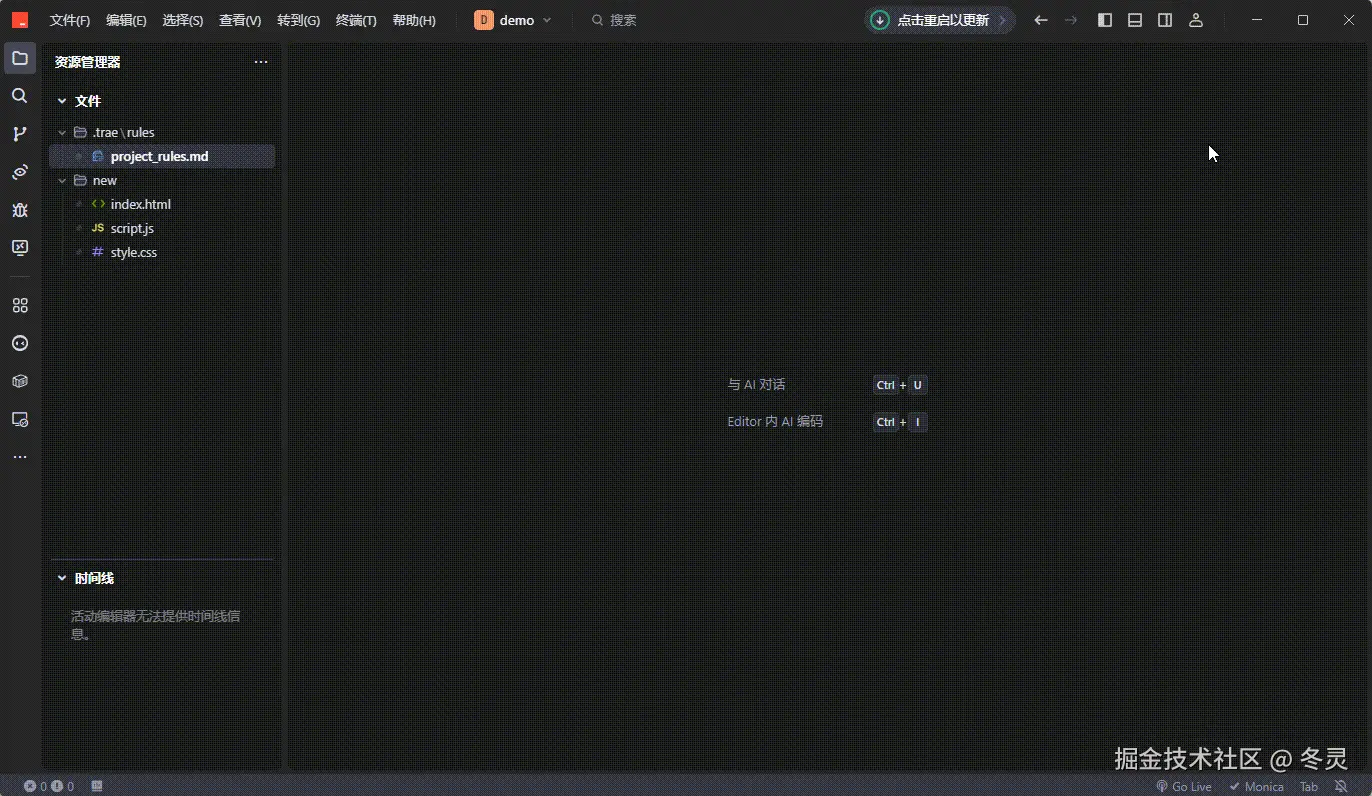
六、📔结尾
在上面的文章中,我们首先对Trae进行了基础的介绍,接着,我们给大家展示了如何在Trae上进行模型选择,让大家在正确的场景下,选出最合适的模型。
在文章的第三部分,我们对Trae的进阶操作进行更多的讲解,如何使用build模式 ,如何升级智能体能力 ,怎么样添加6种上下文 ,怎么添加MCP服务 ,以及配置个人规则和项目规则
本篇文章将会持续不断地更新,后续更新内容可随时点击左下角「阅读全文」进行访问,或者点击飞书链接进行访问👉🏻:pzfqk98jn1.feishu.cn/docx/RaFydq...
到这里,关于 Trae AI 这个工具的介绍讲解到此结束,期待大家用Trae玩出更多有趣的场景。我们下期见~🍻
🐣彩蛋One More Things
变更记录